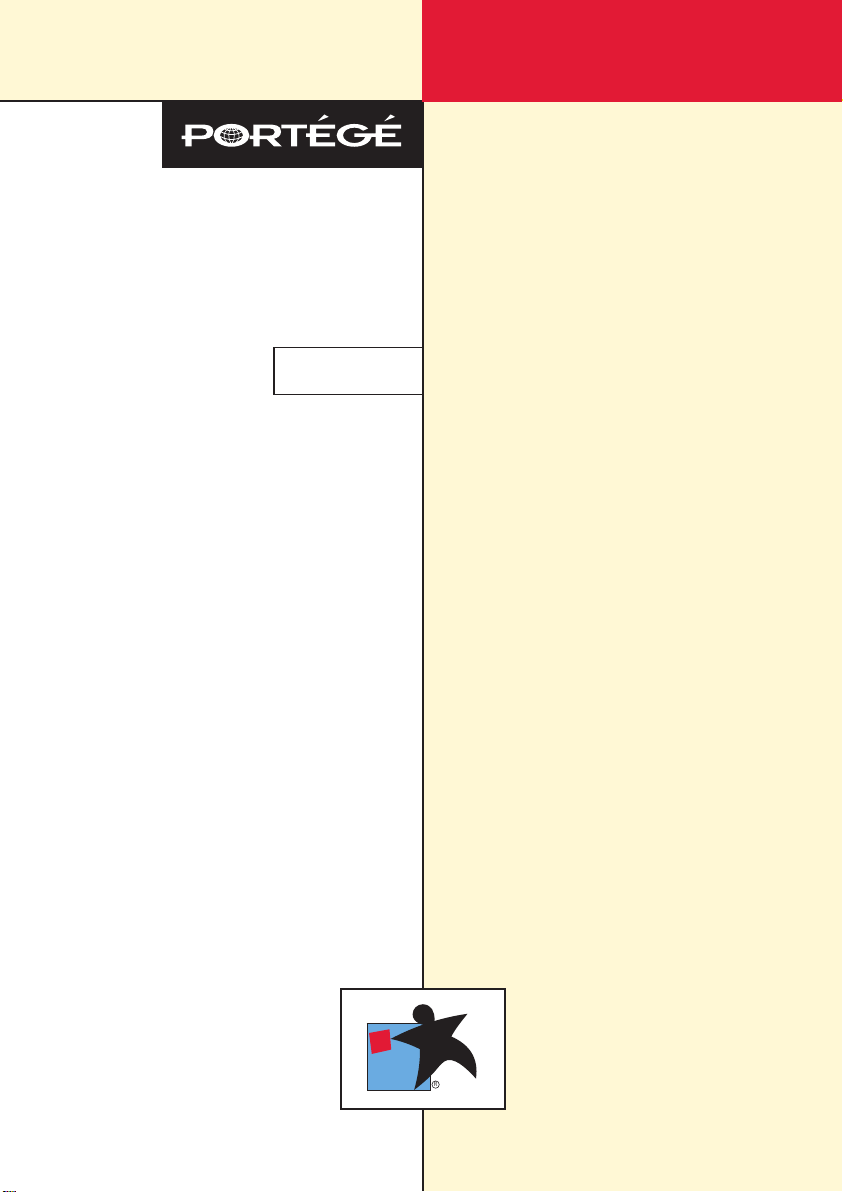
TOSHIBA
BRUKERHÅNDBOK
Modell
3410CT
3440CT
3480CT
R
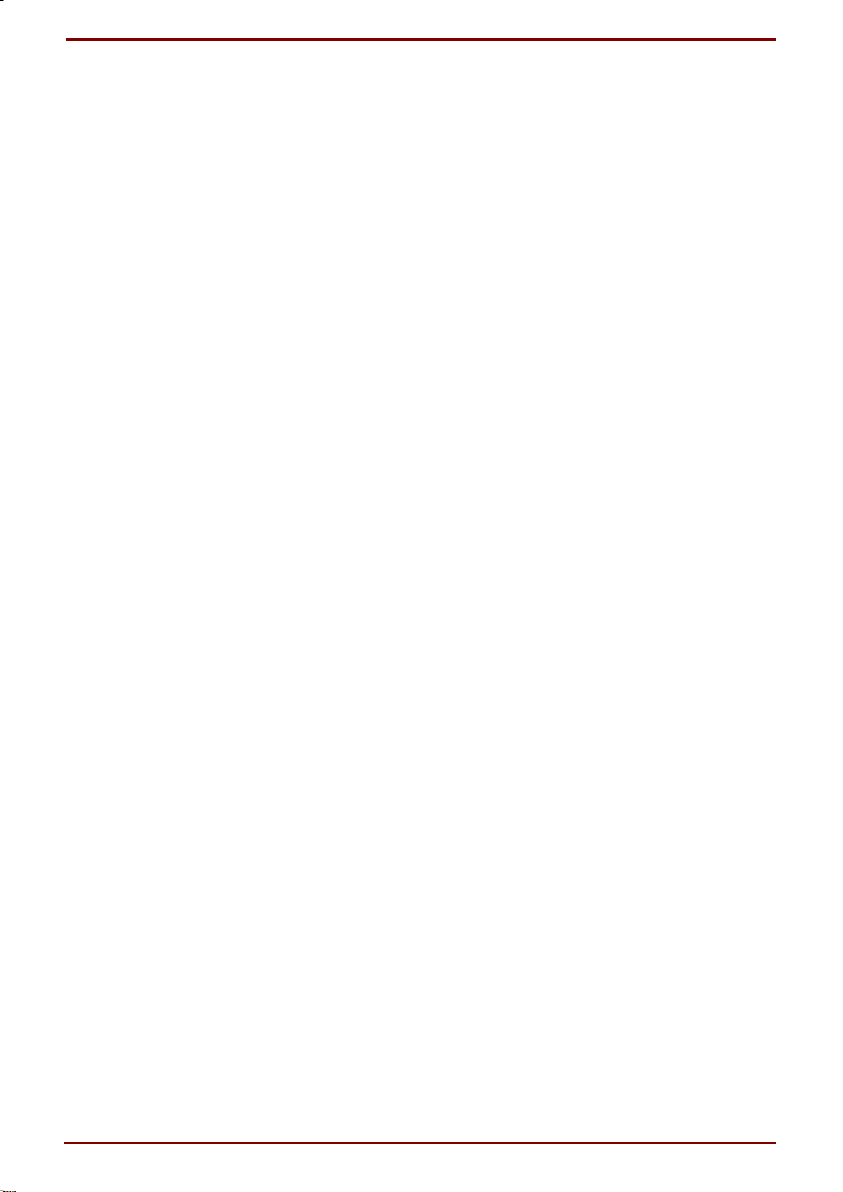
Copyright
© 2000 Toshiba Corporation. Med enerett. I henhold til loven om
opphavsrett kan ikke denne håndboken mangfoldiggjøres i noen form uten
at skriftlig tillatelse på forhånd er innhentet fra Toshiba. Det foreligger ikke
noe patentkrav med hensyn til bruk av informasjonen i denne håndboken.
Brukerhåndbok for bærbar PC Toshiba Portégé 3410CT/3440CT/3480CT.
Første utgave mars 2000
Fraskrivelse av ansvar
Informasjonen i denne håndboken er validert og funnet å være korrekt.
Instruksjonene og beskrivelsene den inneholder, er nøyaktige for bærbare
Toshiba Portégé 3410CT/3440CT/3480CT datamaskiner på det
tidspunktet denne håndboken ble produsert. Påfølgende datamaskiner og
håndbøker kan likevel bli endret uten forvarsel. Toshiba påtar seg ikke
ansvar for skader som oppstår direkte eller indirekte på grunn av feil,
utelatelser eller uoverensstemmelser mellom datamaskinen og
håndboken.
Varemerker
IBM er et registrert varemerke, og IBM PC, OS/2 og PS/2 er varemerker
for International Business Machines Corporation.
Intel, Pentium og SpeedStep er registrerte varemerker, og Celeron er et
varemerke for Intel Corporation.
MS-DOS, Microsoft, Windows og DirectX er registrerte varemerker for
Microsoft Corporation.
Sound Blaster og Pro er varemerker for Creative Technology Ltd.
Novell, NetWare og WordPerfect er registrerte varemerker for Novell, Inc.
UNIX er et registrert varemerke for X/Open Company Ltd.
LapLink er et registrert varemerke for Travelling Software, Inc.
Centronics er et registrert varemerke for Centronics Data Computer
Corporation.
Photo CD er et varemerke for Eastman Kodak.
RingCentral er et registrert varemerke for WinPortal, Inc.
K56flex er et varemerke for Lucent Technologies og Rockwell
Semiconductor Systems.
CardWizard er et registrert varemerke for SystemSoft Corporation.
Intellisync er et varemerke for Puma Technology, Inc.
ii Brukerhåndbok
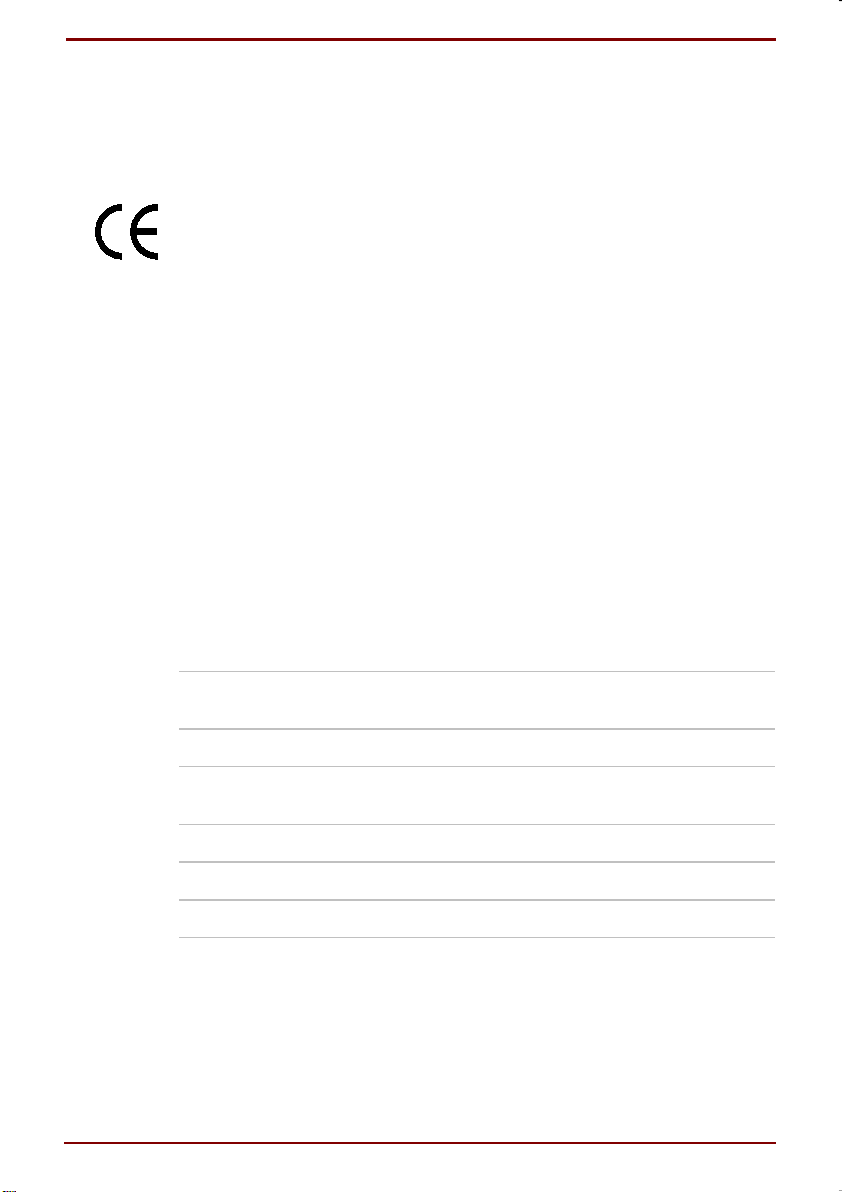
EU-overholdelseserklæring
Toshiba erklærer at dette produktet overholder følgende standarder:
«Produktet overholder kravene i Lavspenningsdirektivet 73/23/EEC og
EMC-direktivet 89/336/EEC.»
Dette produktet er forsynt med CE-merking i overensstemmelse med
aktuelle europeiske direktiver. Toshiba Europe, Hammfelddamm 8, 41460
Neuss, Tyskland, er ansvarlig for CE-merkingen.
Advarselsmerknad for modem
Overholdelseserklæring
Det interne modemet er godkjent i henhold til Kommisjonsvedtak «CTR21»
for Europadekkende enkel terminaltilknytning til det offentlige svitsjede
telefonnettet (Public Switched Telephone Network, eller PSTN). Likevel gir
ikke slik godkjenning noen ubetinget garanti for korrekt og pålitelig drift via
et hvilket som helst tilkoplingspunkt til telefonnettet. Dette skyldes
eksisterende forskjeller mellom ulike telefonnett i ulike land. Skulle
problemer oppstå, vil din utstyrsleverandør være din første instans for
hjelp og råd.
Erklæring om nettverkskompatibilitet
Dette produktet er designet for å fungere i, og er kompatibelt med,
følgende telenettverk. Produktet er testet og funnet å overholde de
ytterligere kravene som er spesifisert i EU 201 121.
Tyskland - ATAAB AN005, AN006, AN007, AN009, AN010 og
DE03, 04, 05, 08, 09, 12, 14, 17
Hellas - ATAAB AN005, AN006 og GR01, 02, 03, 04
Portugal - ATAAB AN001, 005, 006, 007, 011 og
P03, 04, 08, 10
Spania - ATAAB AN005, 007, 012 og ES01
Sveits - ATAAB AN002
Alle andre land - ATAAB AN003, 004
Spesifikke bryterinnstillinger eller programoppsett kreves for hvert
telenettverk. Vennligst referer til de relevante seksjonene i modemhåndboken for ytterligere opplysninger.
Funksjonen «Legg på et øyeblikk» (hookflash; se modemhåndbokens
kapittel 3) er underlagt separat nasjonal typegodkjenning. Den er ikke
testet for overholdelse av nasjonale typeregler, og ingen garanti for korrekt
funksjon i spesifikke nasjonale telefonnett kan gis.
Brukerhåndbok iii
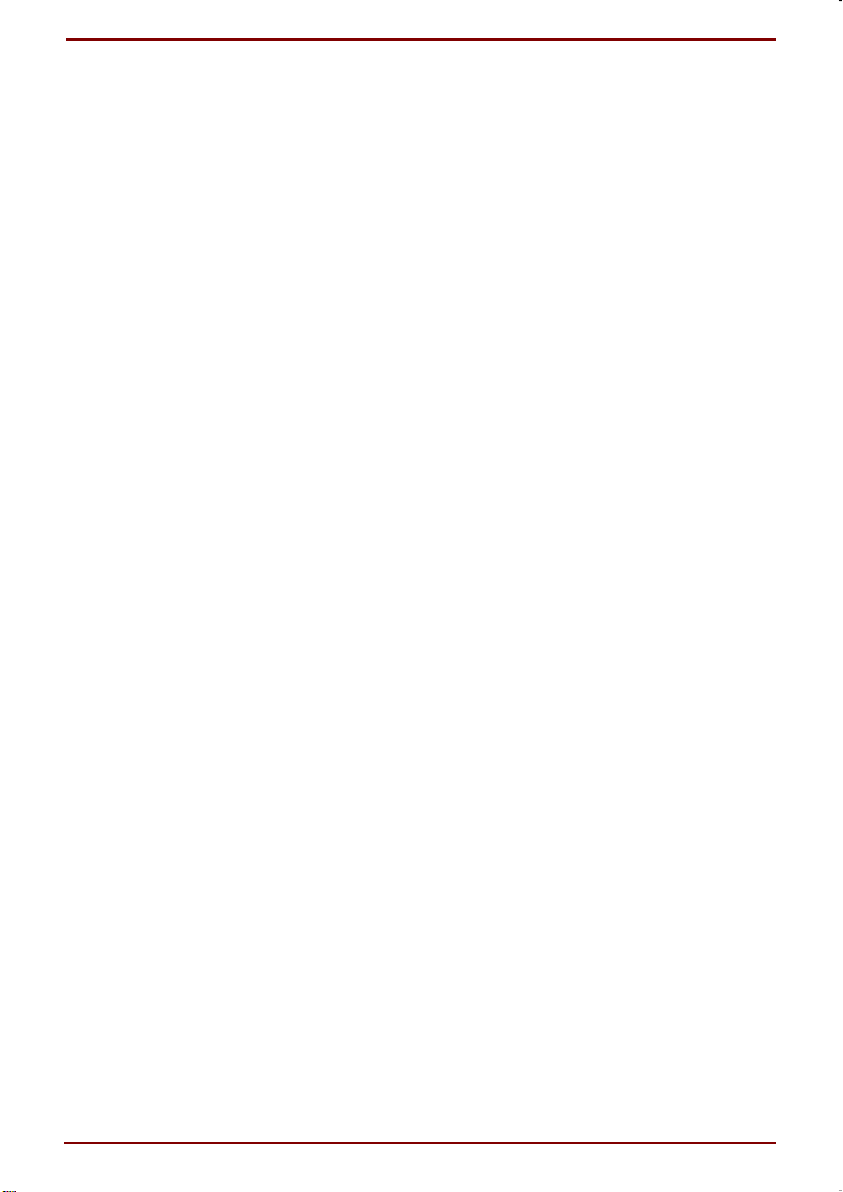
Generelle forholdsregler
Datamaskiner fra Toshiba er laget for optimal sikkerhet, minimal belastning
på brukeren, og en robusthet som tåler påkjenningene som bærbarheten
medfører. Visse forholdsregler bør likevel overholdes for ytterligere
reduksjon av faren for person- eller maskinskade.
Pass på å lese de generelle forholdsreglene nedenfor, og merk deg
forsiktighetsreglene i håndboken.
Belastningsskader
Les Sikkerhetsveiledningen grundig. Den inneholder informasjon om
forebygging av belastningsskader på armer og håndledd, som kan oppstå
som følge av intensiv mus- og tastaturbruk. Kapittel 3, Komme i gang, har
informasjon om utforming av arbeidsplassen, samt om riktig arbeidsstilling
og belysning, som også kan bidra til redusert fysisk belastning.
Varmeskade
Unngå langvarig hudkontakt med bunnen av maskinen. Når maskinen
brukes over lang tid, kan overflaten bli svært varm. Selv om den ikke føles
varm ved berøring (når du f.eks. har maskinen i fanget), kan svake
varmeirritasjoner oppstå i huden.
Unngå dessuten direkte kontakt med metallplaten som holder I/U-portene,
da denne kan bli meget varm.
Mobiltelefoner
Bruk av mobiltelefoner kan gi hørbar påvirkning gjennom maskinens
lydsystem. Driften av maskinen påvirkes ikke, men det anbefales likevel at
du holder en minste avstand på 30 cm mellom PC og mobiltelefon når
begge er slått på.
Skade ved trykk eller slag
Ikke legg kraftig trykk på datamaskinen, og unngå å utsette den for kraftige
slag eller støt. Dette kan føre til skade på komponenter i maskinen, eller
påvirke funksjonen på annen måte.
Overoppheting av PC-kort
Noen PC-kort kan bli varme ved langvarig bruk. Overoppheting av PC-kort
kan føre til feil eller ustabil drift av PC-kortets funksjoner. Utvis dessuten
forsiktighet når du tar ut et PC-kort som har vært i bruk over lengre tid
Brukerhåndbok iv
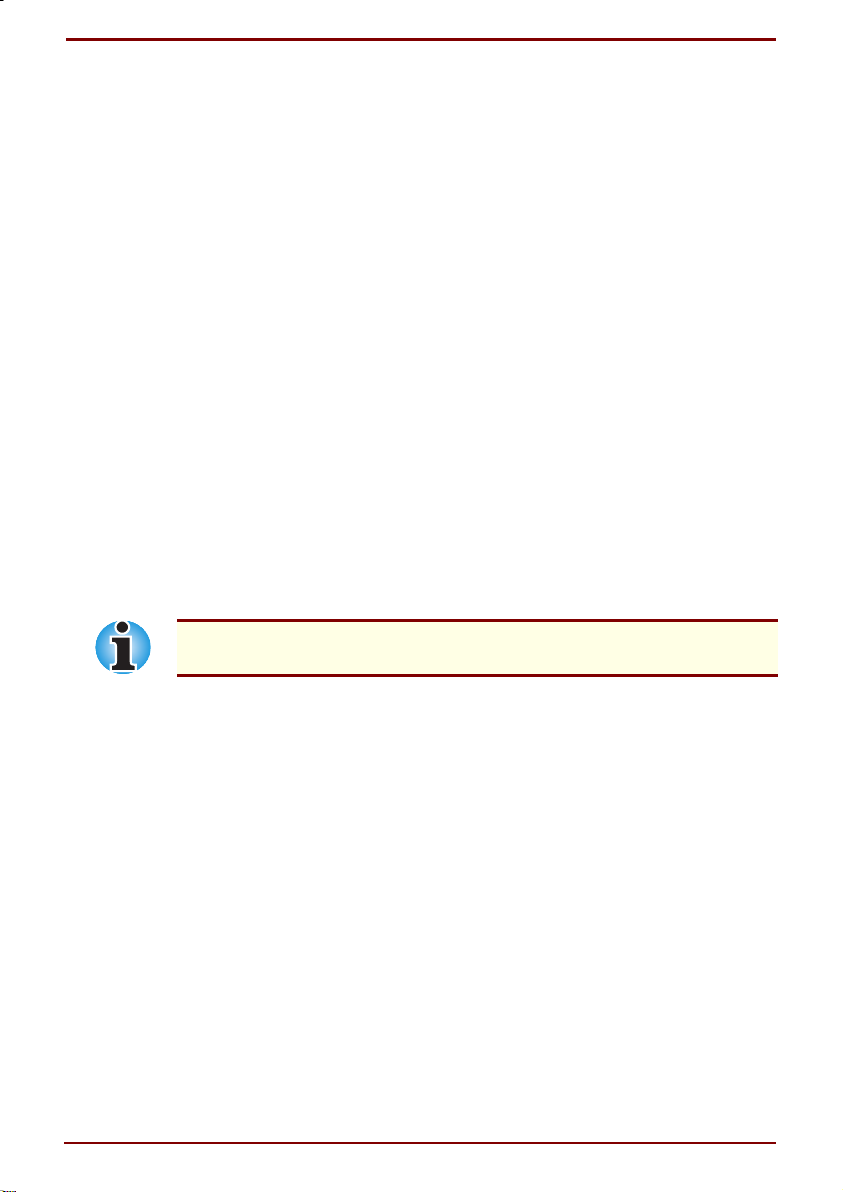
CE-godkjennelse
Dette produktet med originaltilbehør er konstruert for full overholdelse av
gjeldende standarder for sikkerhet og elektromagnetisk kompatibilitet
(EMC). Toshiba garanterer likevel ikke at produktet fortsatt overholder
disse kravene dersom det brukes tilbehør eller kabler som ikke er
produsert eller godkjent av Toshiba. I slike tilfeller er den som har foretatt
slike tilkoplinger, ansvarlig for at utstyret (PC samt tilbehør/kabler) fortsatt
overholder kravene. Følgende generelle regler bør følges for å unngå
EMC-problemer i alminnelighet:
Bare CE-merket utstyr og tilbehør bør brukes/tilkoples.
Bare skjermede kabler av høy kvalitet bør brukes/tilkoples.
Arbeidsomgivelser
Dette produktet er konstruert for å overholde gjeldende standarder for
elektromagnetisk kompatibilitet (EMC) i «husholdninger, kontorer og lettere
industrimiljøer».
Toshiba anbefaler ikke bruk av produktet i andre miljøer enn de nevnte
«husholdninger, kontorer og lettere industrimiljøer».
Følgende er eksempler på miljøer som produktet ikke er egnet for bruk i:
Tyngre industrimiljø (med høyere spenning enn 230 V~)
Medisinske miljøer
Bil i bevegelse
Fly i bevegelse
Hvis dette produktet leveres med nettverkstilkopling, se vennligst avsnittet
Tilkopling til nettverk.
Eventuelle skadevirkninger som følge av bruken av utstyret i slike miljøer
som her er nevnt, er uten ansvar for Toshiba Europe GmbH.
Konsekvensene av å bruke dette produktet i ikke godkjente driftsmiljøer
kan blant annet være:
Elektromagnetiske forstyrrelser i forhold til maskiner eller innretninger i
nærheten
Funksjonsfeil eller tap av data fra dette produktet som følge av
interferens mellom produktet og maskiner eller innretninger i nærheten
Toshiba anbefaler derfor sterkt at den elektromagnetiske kompatibiliteten
til dette produktet testes på forsvarlig måte før produktet anvendes i noen
av de ikke godkjente miljøene som her omtales. Når produktet skal brukes
i bil eller fly, må produsentens hhv. flyselskapets sikkerhetsanvisninger
følges.
I tillegg, og av generelle sikkerhetsmessige årsaker, er all bruk av dette
produktet i miljøer med eksplosive eller lett antennelige gasser strengt
forbudt.
v Brukerhåndbok
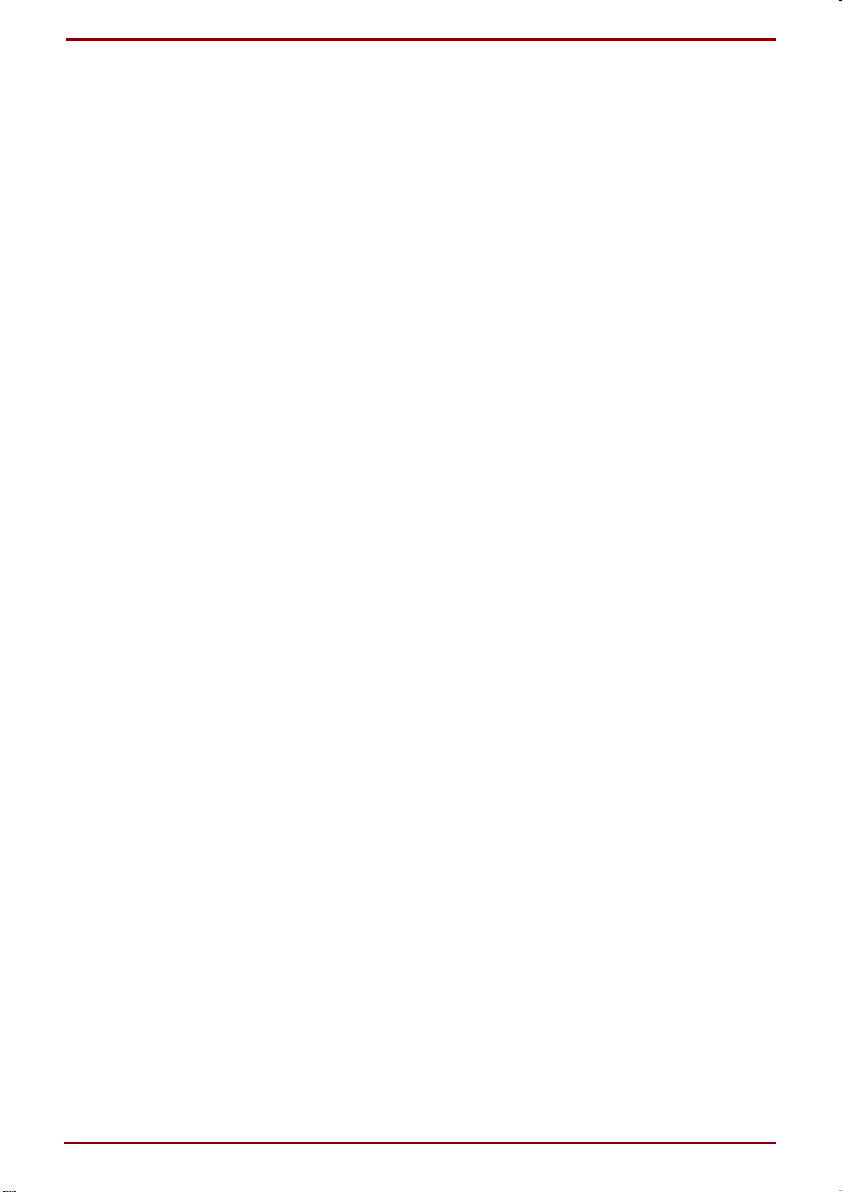
Tilkopling til nettverk (advarsel Klasse A)
Hvis dette produktet har mulighet for nettverkstilkopling, og koples til et
nettverk, vil elektromagnetiske strålingsbegrensninger etter Klasse A
gjøres gjeldende (i henhold til tekniske konvensjoner). Dette betyr at
dersom produktet skal brukes i hjemmet, kan annet utstyr i nærheten bli
utsatt for forstyrrelser. Bruk derfor ikke dette produktet i omgivelser med
slikt annet utstyr (for eksempel en stue), da du ellers kan bli holdt ansvarlig
for eventuelle forstyrrelser som måtte oppstå.
Brukerhåndbok vi
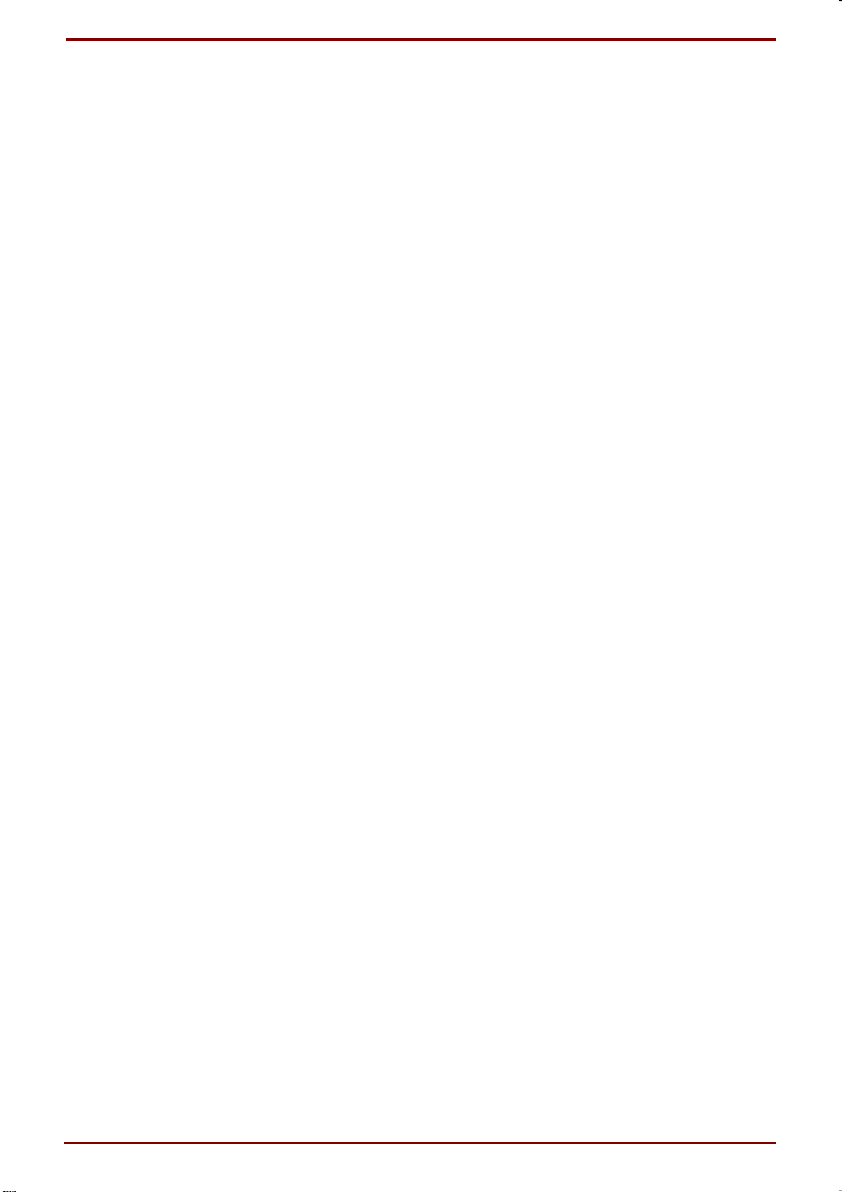
Innhold
Forord............................................................................................xv
Innholdet i håndboken ...........................................................................xv
Konvensjoner.........................................................................................xvi
Kapittel 1: Innledning ................................................................ 1-1
Kontrolliste for utstyret.........................................................................1-1
Komponenter og funksjoner.................................................................1-2
Spesialfunksjoner..................................................................................1-5
Hjelpeverktøy .........................................................................................1-8
Tilleggsutstyr.........................................................................................1-9
Kapittel 2: Bli kjent med maskinen .......................................... 2-1
Fronten med skjermen lukket...............................................................2-1
Venstre side ...........................................................................................2-2
Høyre side ..............................................................................................2-3
Baksiden.................................................................................................2-4
Undersiden.............................................................................................2-5
Fronten med skjermen åpnet................................................................2-6
Indikatorer..............................................................................................2-8
I/U-adapter..............................................................................................2-9
Nettverks- og I/U-adapter....................................................................2-10
Omformer .............................................................................................2-12
3,5 tommers diskettstasjon ................................................................2-13
Forkortelser........................................................................................ xvi
Ikoner................................................................................................. xvi
Taster................................................................................................. xvi
Tastekombinasjoner ...........................................................................xvii
Skjerm................................................................................................xvii
Merknader..........................................................................................xvii
Kapittel 3: Komme i gang.......................................................... 3-1
Forberede arbeidsplassen ....................................................................3-1
Generelle råd .....................................................................................3-2
Plassering av datamaskinen og ytre enheter .....................................3-2
Sitteplass og arbeidsstilling................................................................3-3
Belysning ...........................................................................................3-4
Arbeidsvaner......................................................................................3-4
Brukerhåndbok vii
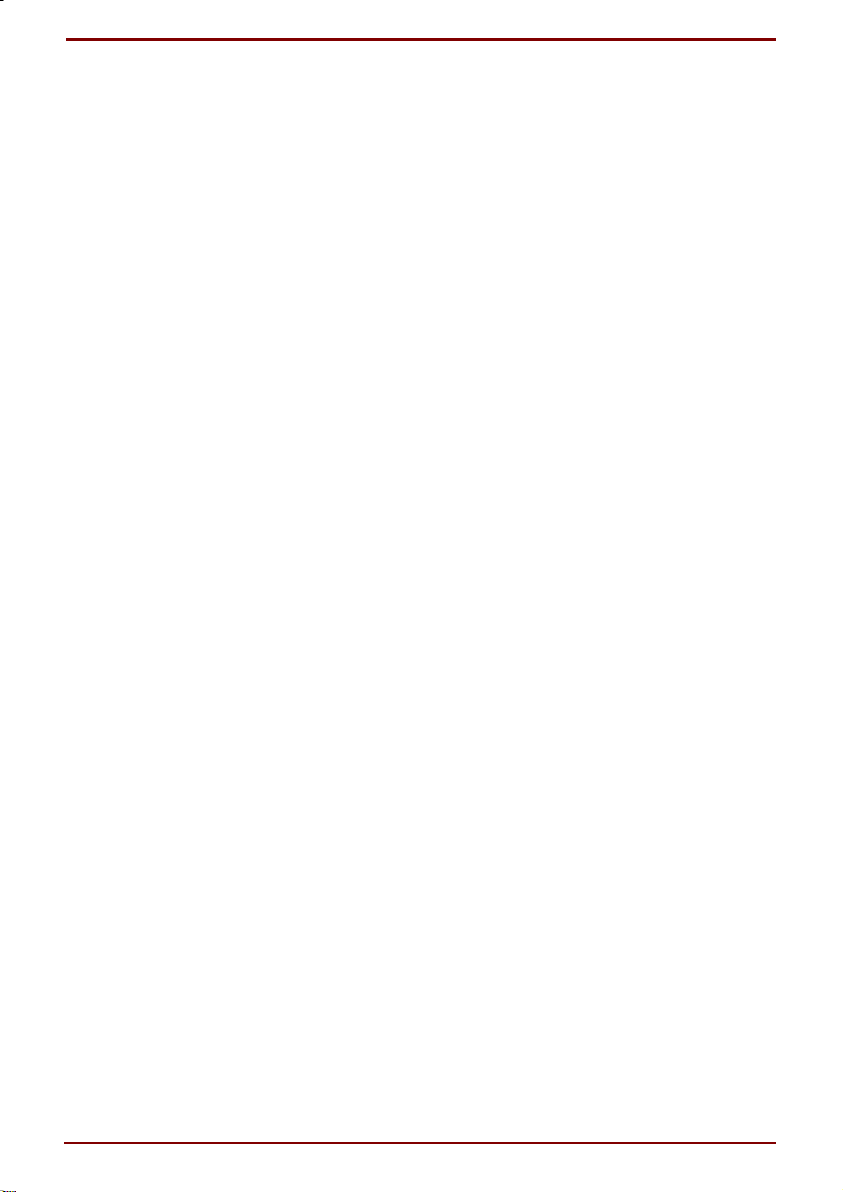
Slå opp skjermen ..................................................................................3-5
Tilkopling av omformeren ....................................................................3-6
Bruke den eksterne diskettstasjonen..................................................3-7
Kople til diskettstasjonen ................................................................... 3-7
Kople fra diskettstasjonen.................................................................. 3-8
Håndtere disketter .............................................................................3-8
Slå på strømmen ...................................................................................3-9
Velge operativsystem.......................................................................... 3-10
Windows 95/98 ................................................................................ 3-10
Windows NT/2000 ...........................................................................3-10
Slå av strømmen.................................................................................. 3-11
Starte datamaskinen på nytt .............................................................. 3-11
Gjenopprette forhåndsinstallert programvare fra CD-ROM............. 3-12
Gjenopprette Toshibas verktøy og drivere ....................................... 3-12
Kapittel 4: Grunnleggende bruk og håndtering...................... 4-1
Bruke AccuPoint II ................................................................................4-1
Håndtere AccuPoint II........................................................................ 4-2
Skifte kappen.....................................................................................4-2
Bruke mikrofonen ................................................................................. 4-3
Internt modem ....................................................................................... 4-3
Utvidelsesenheter .................................................................................4-5
I/U-adapter......................................................................................... 4-5
Nettverks- og I/U-adapter ..................................................................4-6
Kople til omformeren..........................................................................4-9
Nettverksdriver ................................................................................4-10
Rengjøre datamaskinen......................................................................4-10
Flytte datamaskinen............................................................................ 4-11
Varmeavledning................................................................................... 4-11
Kapittel 5: Tastaturet ................................................................. 5-1
Skrivemaskintaster ...............................................................................5-1
Funksjonstastene F1–F12 ....................................................................5-2
Programmerbare taster: Tastekombinasjoner med Alt Gr-tasten ..... 5-2
Eurosymbolet..................................................................................... 5-2
Programmerbare taster: Tastekombinasjoner med Fn-tasten...........5-3
Emulere taster på et utvidet tastatur.................................................. 5-3
Tilgangstaster .................................................................................... 5-4
Emulere Fn-tast på et eksternt tastatur .............................................5-5
Spesialtaster for Windows ................................................................... 5-6
viii Brukerhåndbok
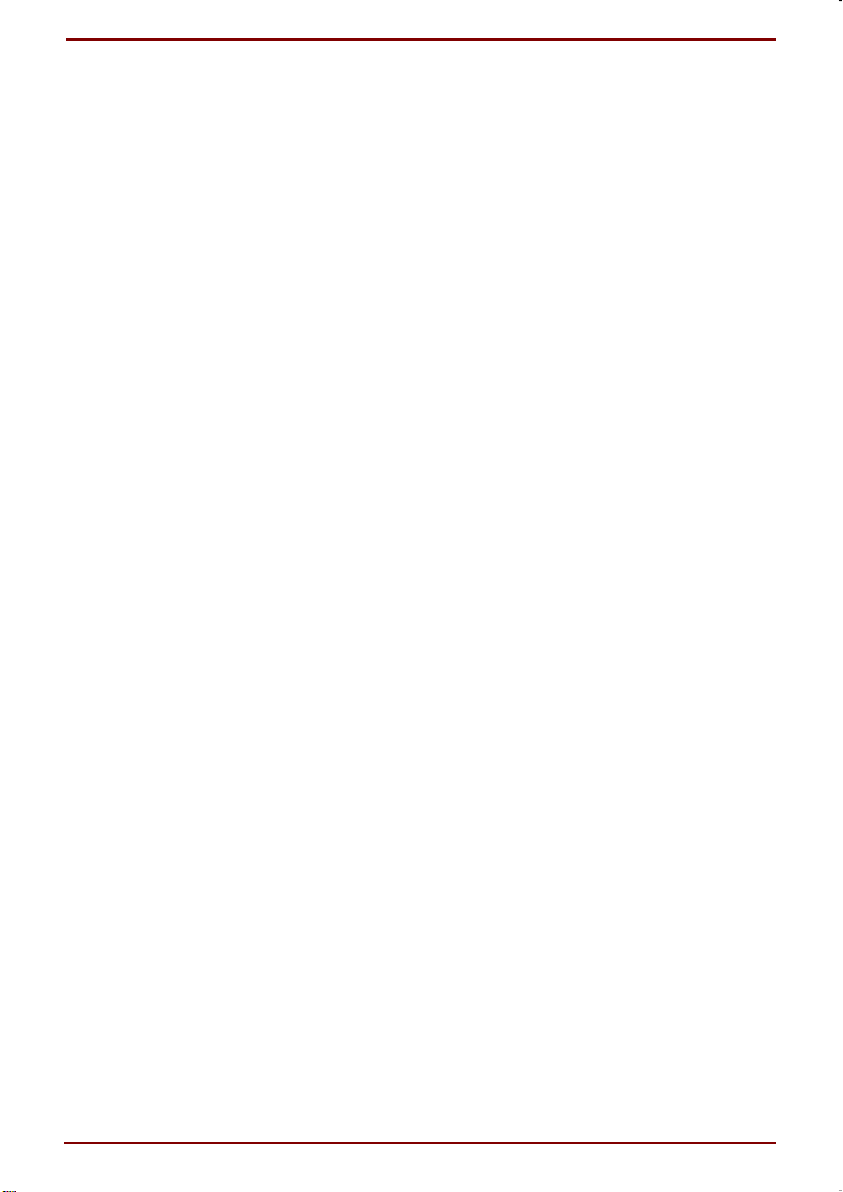
Overliggende tastatur............................................................................5-6
Aktivere det overliggende tastaturet...................................................5-6
Piltastmodus ......................................................................................5-6
Tallmodus...........................................................................................5-7
Bruke det vanlige tastaturet midlertidig (overliggende tastatur på).....5-7
Bruke det overliggende tastaturet midlertidig
(overliggende tastatur av) ..................................................................5-8
Endre modus midlertidig ....................................................................5-8
Generere ASCII-tegn..............................................................................5-8
Kapittel 6: Strømforsyning og startmodi................................. 6-1
Strømforsyning......................................................................................6-1
Strømforsyningsindikatorer .................................................................6-2
Batteriindikator...................................................................................6-2
DC INN-indikator................................................................................6-2
Strøm-indikator ..................................................................................6-3
Batterityper ............................................................................................6-3
Batteripakke.......................................................................................6-3
Klokkebatteri ......................................................................................6-3
Ta vare på og bruke hovedbatteriet .....................................................6-4
Sikkerhetsforskrifter ...........................................................................6-4
Lade batteriene ..................................................................................6-5
Overvåke batteriets kapasitet.............................................................6-6
Maksimere batteriets driftstid .............................................................6-7
Beholde data med datamaskinen avslått ...........................................6-7
Forlenge batteriets levetid..................................................................6-7
Skifte hovedbatteri ................................................................................6-8
Ta ut hovedbatteriet ...........................................................................6-8
Installere hovedbatteriet.....................................................................6-9
Starte datamaskinen med passord ......................................................6-9
Startmodi.............................................................................................. 6-11
Oppstartsmodus...............................................................................6-11
Fortsettelsesmodus (hvilemodus/ventemodus)................................6-12
Automatisk avstenging i fortsettelsesmodus ....................................6-13
Forbehold ved fortsettelsesmodus ...................................................6-13
Feil i fortsettelsesmodus ..................................................................6-14
Dvalemodus.....................................................................................6-14
Strøm på/av med skjermen .................................................................6-15
Automatisk oppstart ved anrop..........................................................6-16
Automatisk avstenging av systemet ..................................................6-16
Tidsinnstilt oppstart............................................................................6-16
Brukerhåndbok ix
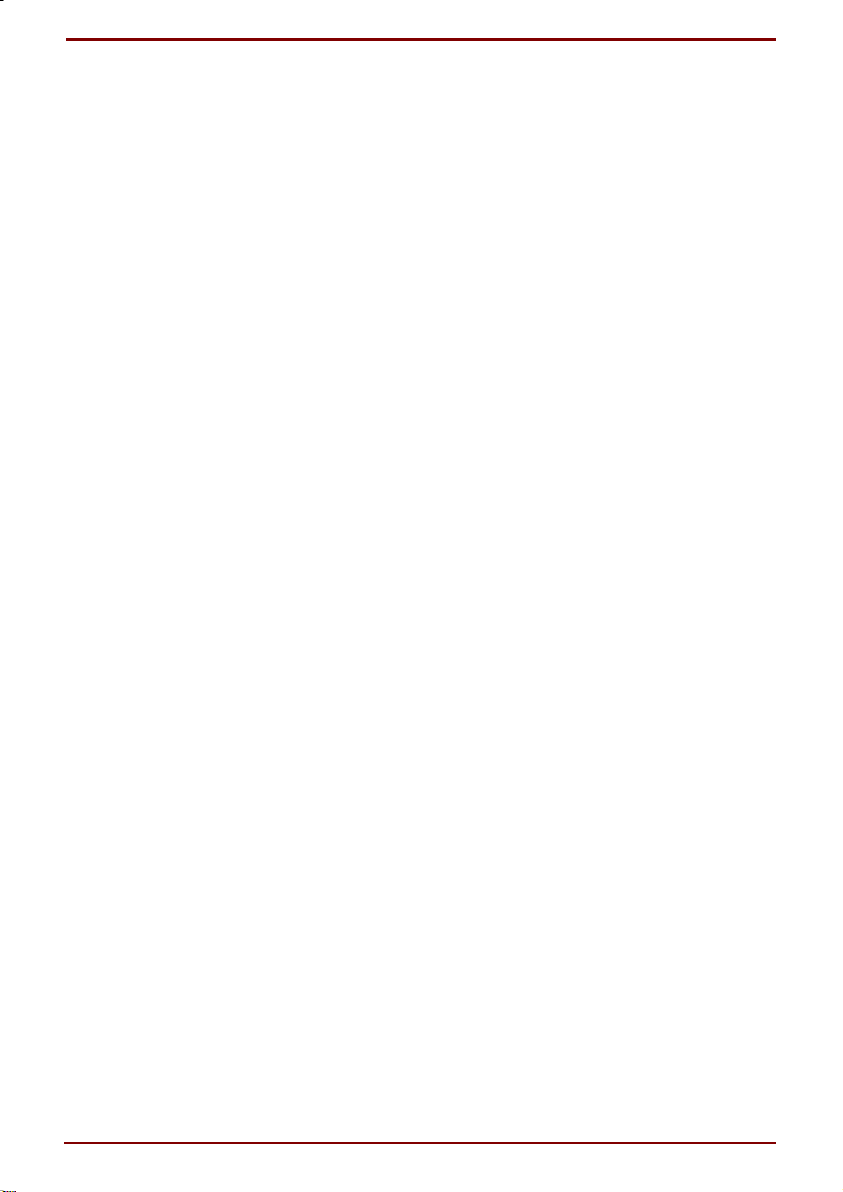
Kapittel 7: TSETUP og passord ................................................ 7-1
TSETUP.................................................................................................. 7-1
Kjøre TSETUP................................................................................... 7-2
Endre verdier på SETUP-menyen .....................................................7-3
Godta endringer og gå ut av SYSTEM SETUP .................................7-3
Standard konfigurasjon...................................................................... 7-3
TSETUP-alternativer .........................................................................7-4
Memory..............................................................................................7-4
Password........................................................................................... 7-4
Battery ............................................................................................... 7-5
Passordbeskyttelse............................................................................. 7-15
Hvordan registrere passord ............................................................. 7-16
Endre/fjerne passord .......................................................................7-18
Aktivere tilgang til TSETUP i brukerpassordmodus ......................... 7-20
Lage en servicediskett for passord .................................................. 7-21
Kapittel 8: Tilleggsutstyr ........................................................... 8-1
Kort/minne .........................................................................................8-1
Strømforsyning .................................................................................. 8-1
Periferi, lagring, kommunikasjon........................................................ 8-1
PC-kort ................................................................................................... 8-2
Før du installerer ...............................................................................8-2
Installere PC-kort...............................................................................8-2
Ta ut et PC-kort.................................................................................. 8-3
Ekstra minne.......................................................................................... 8-4
Installere minnemodul........................................................................ 8-4
Fjerne minnemodul............................................................................ 8-6
I/U-adapter .............................................................................................8-7
Nettverks- og I/U-adapter...................................................................... 8-7
Multimedie-portreplikator ..................................................................... 8-8
Ekstra batteripakke ............................................................................... 8-8
Høykapasitets batteripakke.................................................................. 8-8
Installere en høykapasitets batteripakke............................................ 8-8
Fjerne en høykapasitets batteripakke................................................ 8-9
Tilkopling av maskinen ....................................................................8-10
Frakopling av maskinen................................................................... 8-12
Batterilader .......................................................................................... 8-13
Tilkopling .........................................................................................8-13
Frakopling........................................................................................ 8-14
Ekstra omformer.................................................................................. 8-15
Parallellskriver..................................................................................... 8-15
Ekstern skjerm .................................................................................... 8-16
PS/2-mus.............................................................................................. 8-17
PS/2-tastatur ........................................................................................ 8-17
Sikkerhetslås ....................................................................................... 8-18
x Brukerhåndbok
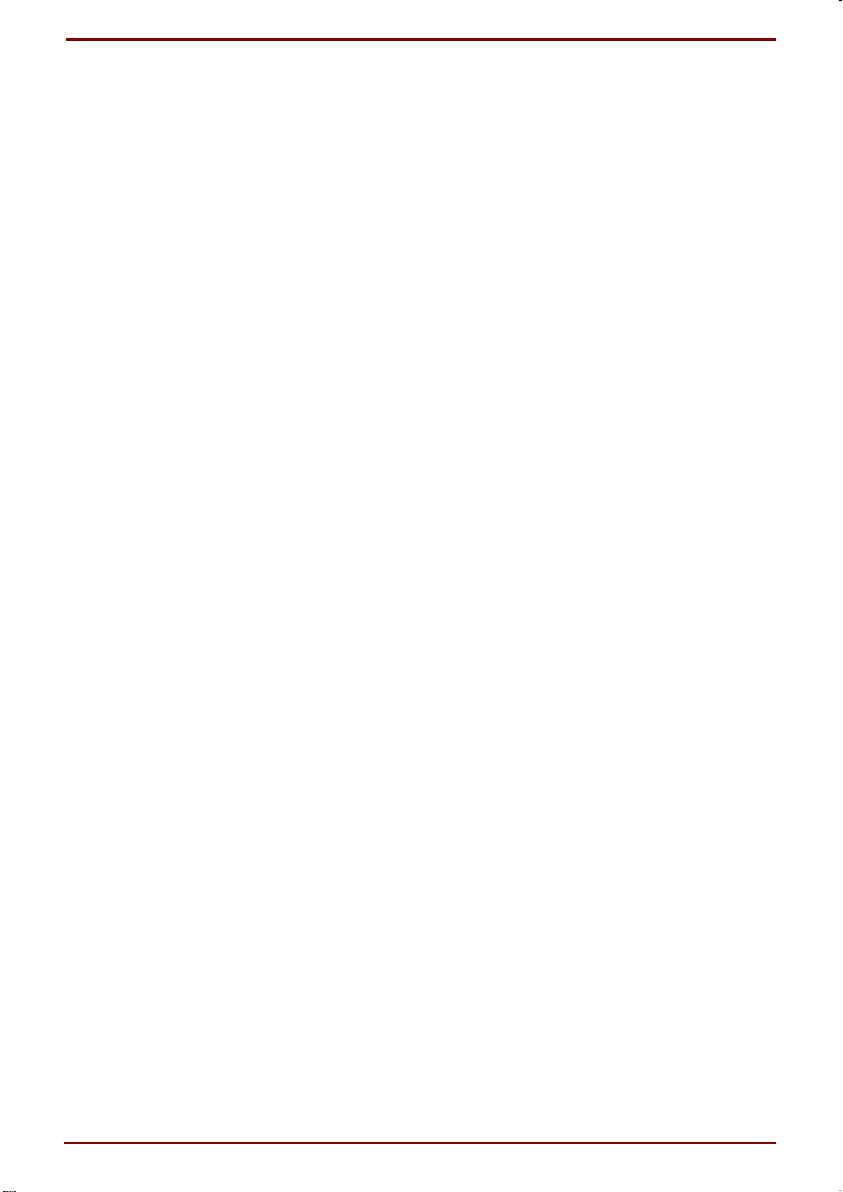
Kapittel 9: Feilsøking................................................................. 9-1
Løse problemer......................................................................................9-1
Innledende kontrolliste .......................................................................9-1
Analysere problemet ..........................................................................9-2
Kontrolliste for maskinvare og system................................................9-3
Systemstart........................................................................................9-3
Selvtest ..............................................................................................9-3
Strømkilder.........................................................................................9-4
Passord..............................................................................................9-6
Tilgangstaster ....................................................................................9-6
Tastatur ..............................................................................................9-6
LCD-skjerm........................................................................................9-7
Harddisk.............................................................................................9-8
Diskettstasjon.....................................................................................9-8
Infrarød port .......................................................................................9-9
Skriver................................................................................................9-9
Pekeenhet........................................................................................9-10
PC-kort............................................................................................. 9-11
Skjerm.............................................................................................. 9-11
Lydsystem ........................................................................................9-12
USB .................................................................................................9-12
I/U-adapter.......................................................................................9-13
Nettverks- og I/U-adapter.................................................................9-13
Modem.............................................................................................9-14
Dvalemodus.....................................................................................9-15
Diagnosetest ........................................................................................9-16
Kjøre diagnosetesten .......................................................................9-16
Velge alternativer for diagnosetesten...............................................9-17
Rekkefølgen i diagnosetesten..........................................................9-18
Deltester ..........................................................................................9-18
Toshibas kundestøtte..........................................................................9-24
Før du ringer ....................................................................................9-24
Kontakte Toshiba .............................................................................9-24
Brukerhåndbok xi
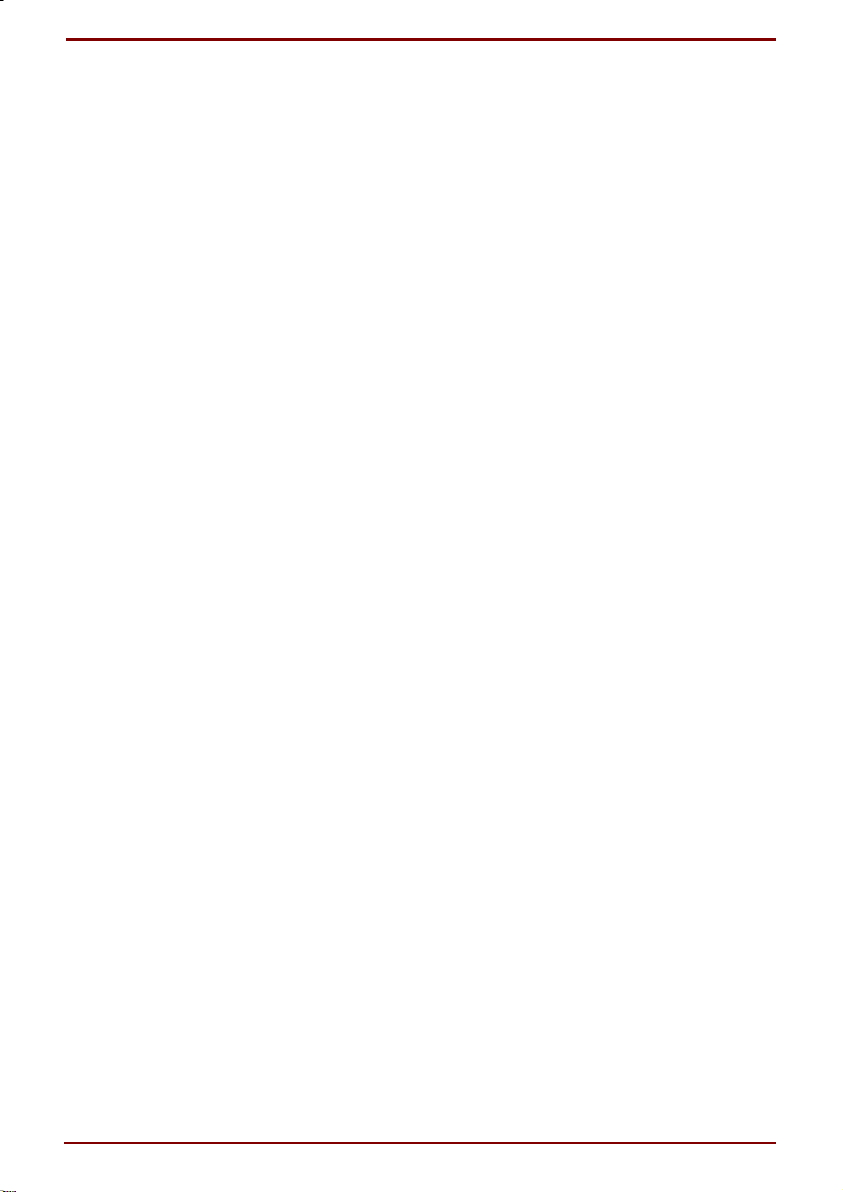
Vedlegg A: Spesifikasjoner.......................................................A-1
Vedlegg B: Strømkabel og kontakter.......................................B-1
Vedlegg C: Toshibas internasjonale garanti ...........................C-1
Vedlegg D: Tastaturoppsett ......................................................D-1
Vedlegg E: Skjermkort og videomodi ......................................E-1
Vedlegg F: Hvis datamaskinen skulle bli stjålet ..................... F-1
Vedlegg G: ASCII-koder............................................................ G-1
Vedlegg H: S-registre.................................................................H-1
Vedlegg I: V.90/K56flex ............................................................... I-1
Ordliste......................................................................................... I-1
Stikkord........................................................................................ I-1
xii Brukerhåndbok
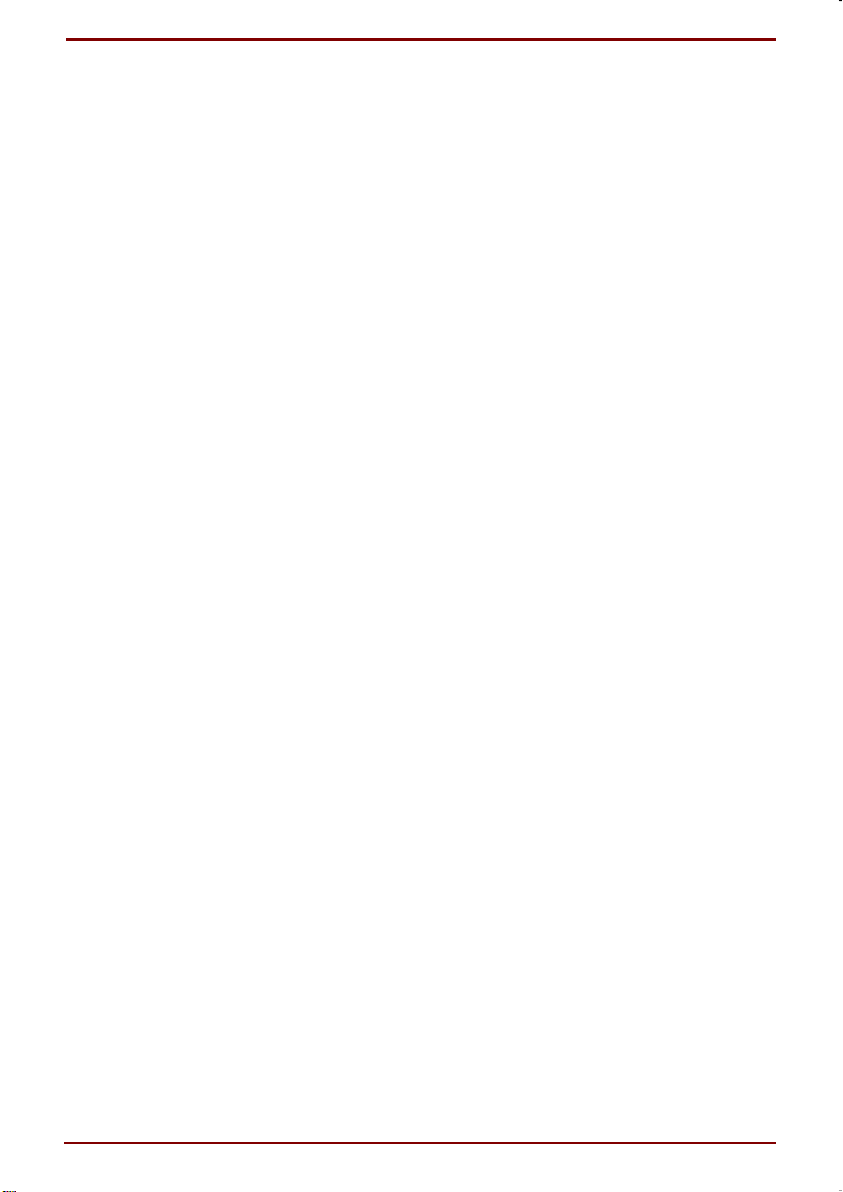
Forord
Vi håper du blir fornøyd med din nye Toshiba Portégé
3410CT/3440CT/3480CT-maskin. Denne kraftige og lette bærbare
datamaskinen er utformet for å gi høy ytelse i mange år.
I denne håndboken får du informasjon om hvordan du setter opp og
begynner å bruke maskinen. Du får også informasjon om hvordan du
konfigurerer datamaskinen, og om grunnleggende funksjoner, vedlikehold,
bruk av tilleggsutstyr og feilsøking.
Hvis du ikke er vant med bruk av datamaskiner eller mobil databehandling,
bør du lese kapitlene Innledning og Bli kjent med maskinen, slik at du blir
kjent med maskinens funksjoner, komponenter og tilbehør. Deretter leser
du Komme i gang, der du får vite hvordan du setter opp datamaskinen.
Hvis du er en erfaren bruker av datamaskiner, anbefaler vi at du leser hele
forordet, slik at du får en oversikt over hvordan denne håndboken er
organisert. Deretter er det fornuftig å bli kjent med håndboken ved å bla
gjennom den. Pass på at du leser avsnittet Spesialfunksjoner i
innledningen. Der kan du lese om funksjoner som er uvanlige eller unike
på denne typen maskin. Les også nøye gjennom TSETUP og passord.
Hvis du skal installere PC-kort eller kople til ytre enheter som f.eks. en
skriver, bør du lese kapittel 8, Tilleggsutstyr.
Innholdet i håndboken
Denne håndboken består av ni kapitler, ni vedlegg, en ordliste og et
stikkordregister.
Kapittel 1, Innledning, er en oversikt over datamaskinens funksjoner,
spesialfunksjoner og tilleggsutstyr.
Kapittel 2, Bli kjent med maskinen, beskriver komponentene og forklarer
kort hvordan de fungerer.
Kapittel 3, Komme i gang, gir en rask oversikt over hvordan du tar
maskinen i bruk og gir deg tips om sikkerhet og utforming av
arbeidsplassen. Pass på at du leser avsnittet Velge operativsystem.
Kapittel 4, Grunnleggende bruk og håndtering, inneholder tips om stell av
maskinen samt bruken av følgende utstyr: AccuPoint II, mikrofon,
innebygd modem, I/U-adapter samt nettverks- og I/U-adapter.
Kapittel 5, Tastaturet, beskriver spesielle tastaturfunksjoner, blant annet
overliggende tastatur og tilgangstaster.
Kapittel 6, Strømforsyning og startmodi, inneholder detaljert informasjon
om datamaskinens strømforsyning og batterisparingsmodi.
Brukerhåndbok xiii
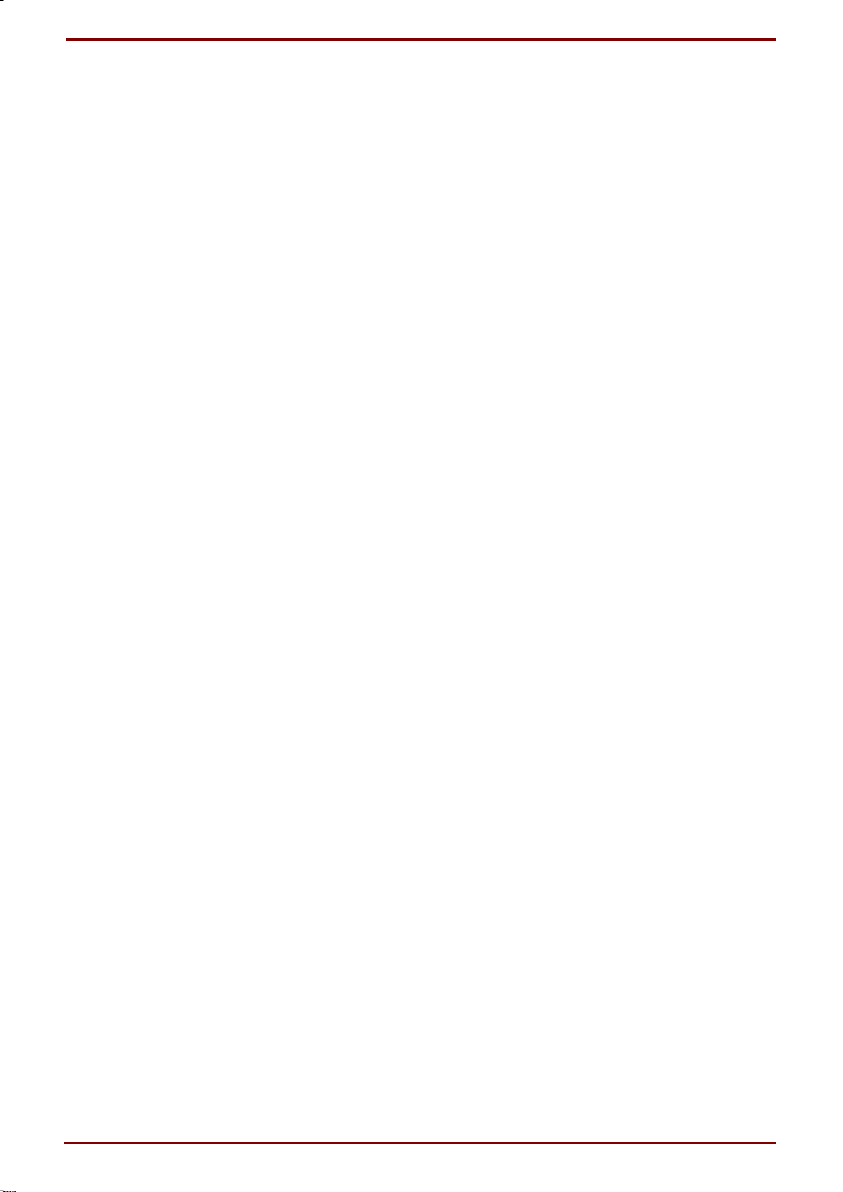
Kapittel 7, TSETUP og passord, forklarer hvordan du konfigurerer
datamaskinen ved hjelp av programmet TSETUP i MS-DOS®. I tillegg kan
du lese om bruken av passordbeskyttelse.
Kapittel 8, Tilleggsutstyr, beskriver ekstra maskinvare som du kan bruke
med datamaskinen.
Kapittel 9, Feilsøking, gir nyttig informasjon om hvordan du utfører
diagnosetester, og foreslår bestemte tiltak hvis datamaskinen ikke ser ut til
å fungere som den skal.
Vedleggene inneholder teknisk informasjon om datamaskinen.
I Ordliste finner du forklaringer på generelle datatermer og forkortelser
som brukes i teksten.
Ved hjelp av Stikkord kommer du raskt til informasjonen du søker etter.
Konvensjoner
I denne håndboken brukes konvensjonene nedenfor til å beskrive,
identifisere og utheve termer og prosedyrer.
Forkortelser
Når det er behov for å bruke en forkortelse, står den som regel i parentes
etter det fullstendige uttrykket, for eksempel Read Only Memory (ROM).
Forkortelser defineres også i ordlisten.
Ikoner
Ikoner angir utganger, knapper og andre deler på datamaskinen. På
kontrollpanelet brukes også ikoner til å angi komponenter det gis
informasjon om.
Taster
Tastene på tastaturet brukes i teksten til å beskrive mange av
operasjonene du kan utføre på datamaskinen. Tastesymbolene markeres i
fet skrift; Enter angir for eksempel Enter-tasten.
xiv Brukerhåndbok
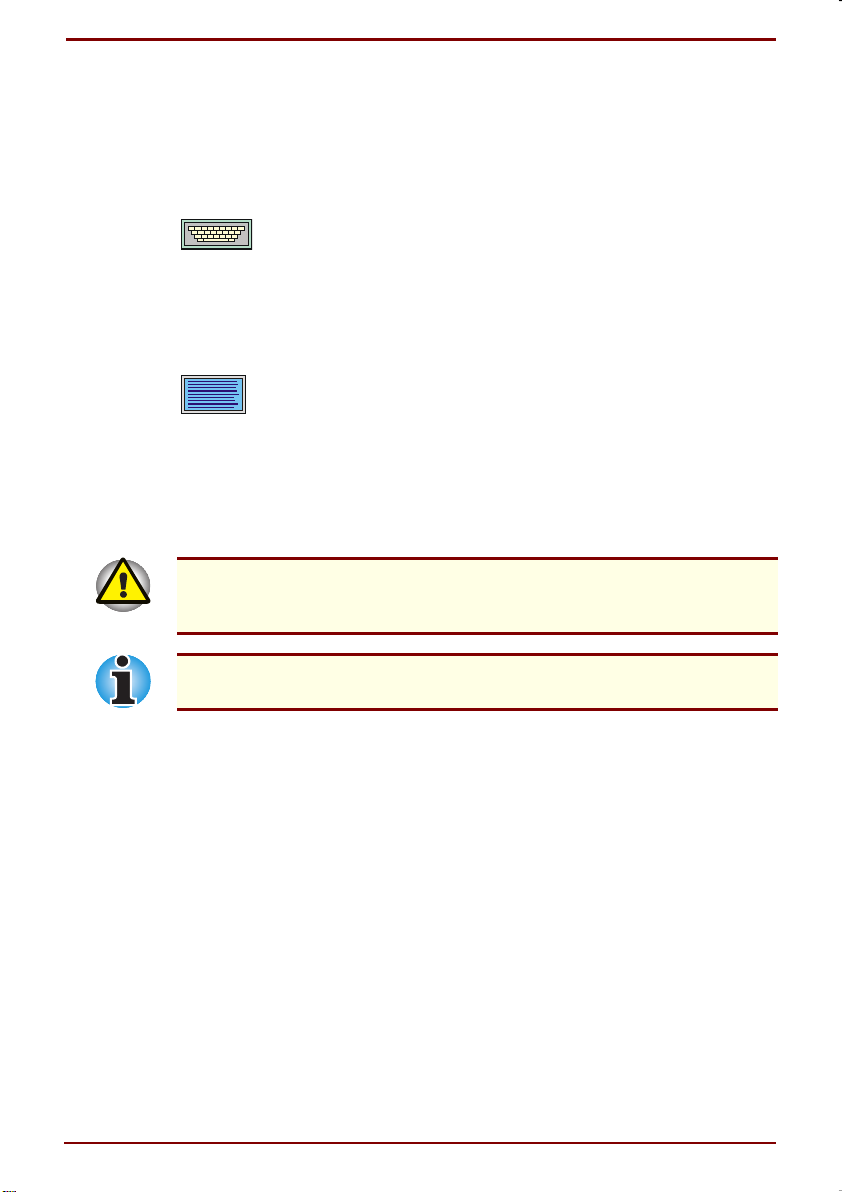
Tastekombinasjoner
Enkelte funksjoner aktiveres ved at du holder nede to eller tre taster
samtidig. Slike tastekombinasjoner angis med tastesymbolene atskilt med
et plusstegn (+). Ctrl + C betyr for eksempel at du må holde nede Ctrl og
samtidig trykke på C. Hvis du må bruke tre taster, holder du nede de to
første samtidig som du trykker på den tredje.
DISKCOPY A: B:
Når en fremgangsmåte krever at du klikker et
ikon eller skriver inn tekst, vil navnet på ikonet
eller teksten du må skrive inn, angis i
skrifttypen du ser til venstre. Tastaturikonet
står som regel foran teksten du skal skrive.
Skjerm
Merknader
ABC
I denne håndboken brukes merknader til å formidle viktig informasjon.
Hver type merknad angis som vist nedenfor.
Pass på! En advarselsmerknad varsler om følgene dersom utstyret ikke
brukes riktig, eller instruksjonene ikke følges. Dette kan føre til at data går
tapt eller at utstyret blir skadet.
Dette bør du lese. En informasjonsmerknad er et hint eller råd som
hjelper deg til å få mest mulig ut av utstyret.
Navn på vinduer eller ikoner og tekst som
genereres av datamaskinen og vises på
skjermen, angis i skrifttypen du ser til venstre.
Skjermikonet står som regel foran teksten.
Brukerhåndbok xv
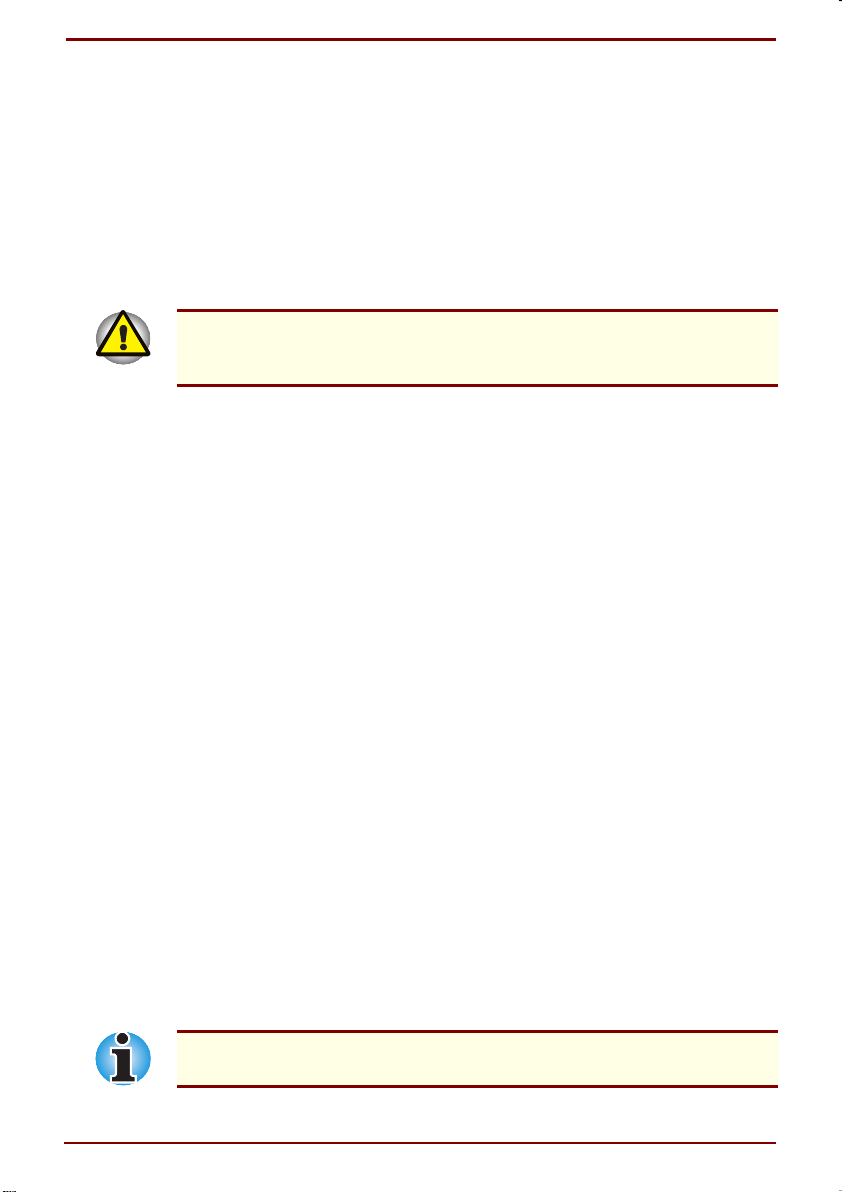
Kapittel 1
Innledning
Dette kapitlet inneholder en kontrolliste for utstyret, og beskriver
maskinenes funksjoner, alternativer og tilleggsutstyr.
Noen av funksjonene som beskrives i håndboken, fungerer kanskje ikke
Kontrolliste for utstyret
ordentlig hvis du bruker et operativsystem som ikke er forhåndsinstallert av
Toshiba.
Pakk maskinen forsiktig ut. Ta vare på esken og pakningsmaterialet for
fremtidig bruk.
Kontroller at leveransen omfatter alle de følgende komponentene:
Personlig bærbar Toshiba Portégé 3410CT/3440CT/3480CT
datamaskin
Strømkabel og universalomformer
3,5 tommers ekstern diskettstasjonsmodul med kabel
I/U-adapter (bare 3410CT)
Nettverks- og I/U-adapter med kabel (bare 3440CT og 3440CT)
Modulkabel (på modeller med forhåndsinstallert modem)
To ekstra, blå AccuPoint II-kapper (pekeutstyr)
CD-ROM for gjenopprettelse av produkt
Tools & Utilities på CD-ROM
Dokumentasjonen for maskinen:
• Brukerhåndbok for Toshiba Portégé 3410CT/3440CT/3480CT
bærbar PC
• Hurtigstart for Portégé 3410CT/3440CT/3480CT
• Microsoft Windows håndbokspakke (avhengig av forhåndsinstallert
operativsystem)
• Sikkerhetsveiledning
• Instruks for internasjonal begrenset garanti (ILW)
(bare med maskiner solgt på markeder hvor ILW støttes)
Hvis noen av delene mangler eller er skadet, tar du straks kontakt med
Brukerhåndbok Innledning 1-1
forhandleren.
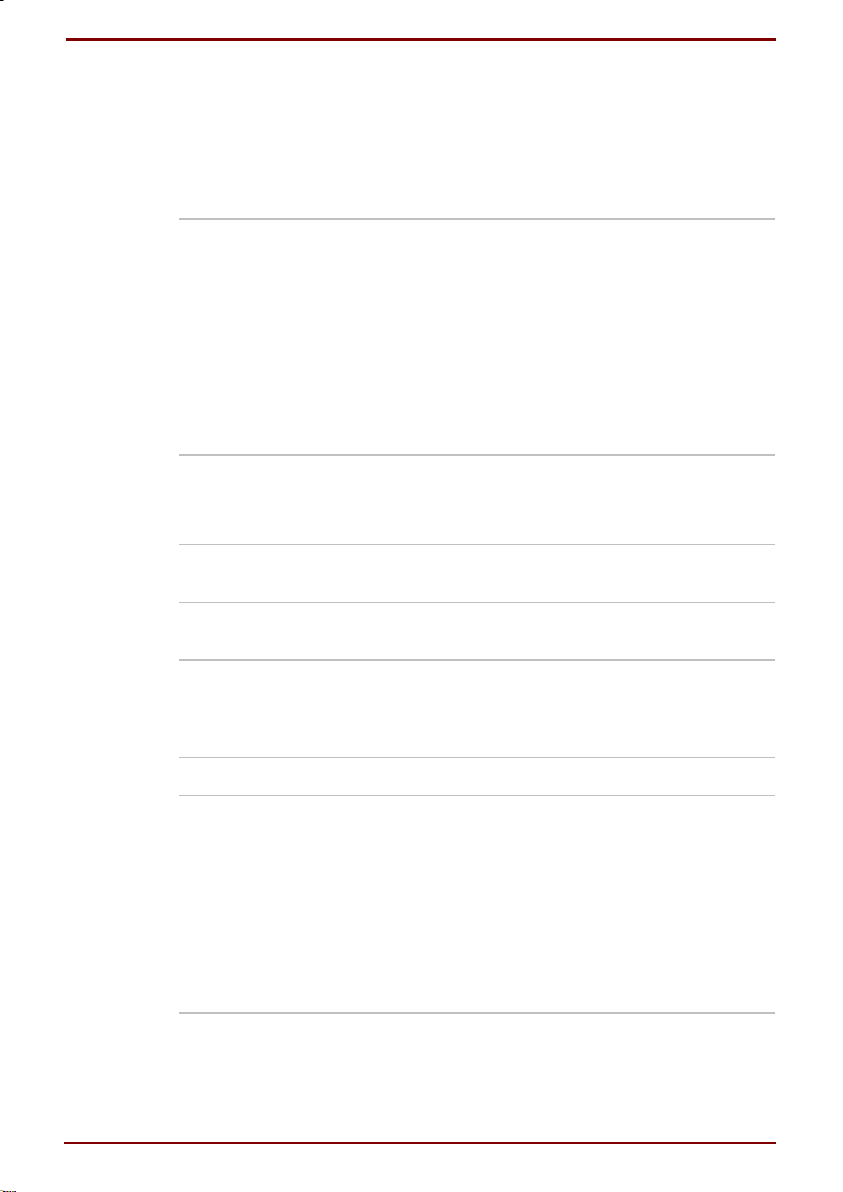
Komponenter og funksjoner
Denne datamaskinen bruker Toshibas avanserte teknikk for
storskalaintegrering (LSI) og CMOS-teknologi for å oppnå en kompakt
enhet med minimal vekt, lavt strømforbruk og stor grad av pålitelighet.
Maskinen har følgende funksjoner og utstyr:
Mikroprosessor Datamaskinen er utstyrt med en Intel-prosessor
med matematisk koprosessor og 32 kB integrert
hurtigbuffer.
3410CT Mobile Intel® Celeron™-prosessor på
3440CT Mobile Pentium® III-prosessor på
3480CT Mobile Pentium® III-prosessor på
Nivå 2-hurtigbuffer Nivå 2-hurtigbuffer brukes for maksimal ytelse.
3410CT: 128 kB
3440CT/3480CT: 256 kB
Batteripakke Datamaskinen drives av en oppladbar litium-ion-
batteripakke.
Klokkebatteri Det interne RTC-batteriet (Real Time Clock) gir
strøm til den interne klokken og kalenderen.
400 Mhz
500 MHz
600 MHz med Intel® SpeedStep™
teknologi
Minne Maskinen leveres med 64 MB innebygd RAM. En
64 MB eller 128 MB ekstra minnemodul kan
installeres, og gir en total minnekapasitet på
128 MB eller 192 MB.
Videominne Datamaskinen har 8 MB minne for skjermvisning.
Tastatur Det praktiske 86-tasters tastaturet har et
overliggende talltastatur for hurtig inntasting av tall
eller for markør- og sideforflytning. Det inkluderer to
taster med spesielle funksjoner under
Windows 95/98. Den ene viser oppgavelinjen med
Start-menyen, og den andre fungerer som høyre
museknapp. Tastaturet kan brukes med
programmer som bruker utvidet tastatur med 101
eller 102 taster. Se kapittel 5, Tastaturet, hvis du
vil vite mer.
1-2 Innledning Brukerhåndbok
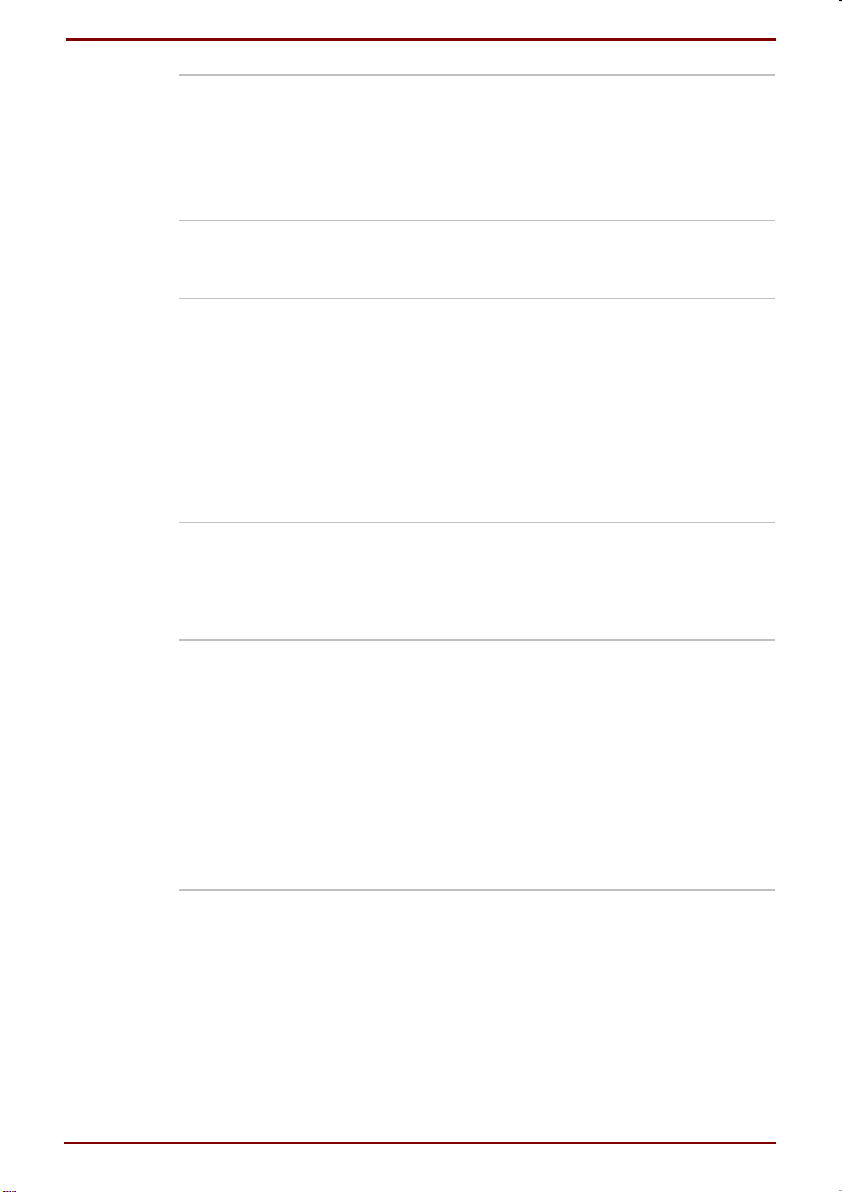
Harddisk Maskinen har en innebygd 2,5-tommers harddisk
for ikke-flyktig lagring av data og programmer.
Diskkapasiteten er 6,0 milliarder byte for
modellene 3410CT og 3440CT.
Modell 3480CT har en harddisk på 12,0 milliarder
byte.
Diskettstasjonsmodul
En 3,5-tommers diskettstasjon for ekstern
tilkopling støtter både 1,44 MB 2HD-disketter og
720 kB 2DD-disketter.
Omformer Den universelle vekselstrømomformeren gir
strøm til systemet, og lader opp batteriene når
dette er nødvendig. Den leveres med avtakbar
strømledning.
Med universell menes at den kan bruke
spenninger på mellom 100 og 240 volt;
utgangsspenningen varierer imidlertid i henhold til
modell. Bruker du feil omformer, kan maskinen bli
skadet. Se Omformer i kapittel 2, Bli kjent med
maskinen.
Lydsystem Et Sound Blaster™Pro™- og Windows Sound
System-kompatibelt lydsystem gir maskinen
multimediefunksjoner. Lydsystemet omfatter
høyttaler, intern mikrofon, kontakt for hodetelefon
og mikrofon samt volumkontroll.
Skjerm Skjermene støtter skjermgrafikk med høy
oppløsning, og bruker en PCI-buss for ekstra høy
ytelse. Skjermene kan stilles i mange ulike vinkler
for optimal komfort og lesbarhet. Følgende
skjermer er tilgjengelige:
3410CT
10,4" TFT polysilikonskjerm, 800 horisontale x
600 vertikale piksler, 16 M farger
3440CT/3480CT
11,3" TFT polysilikonskjerm, 1024 horisontale x
768 vertikale piksler, 16 M farger
Brukerhåndbok Innledning 1-3
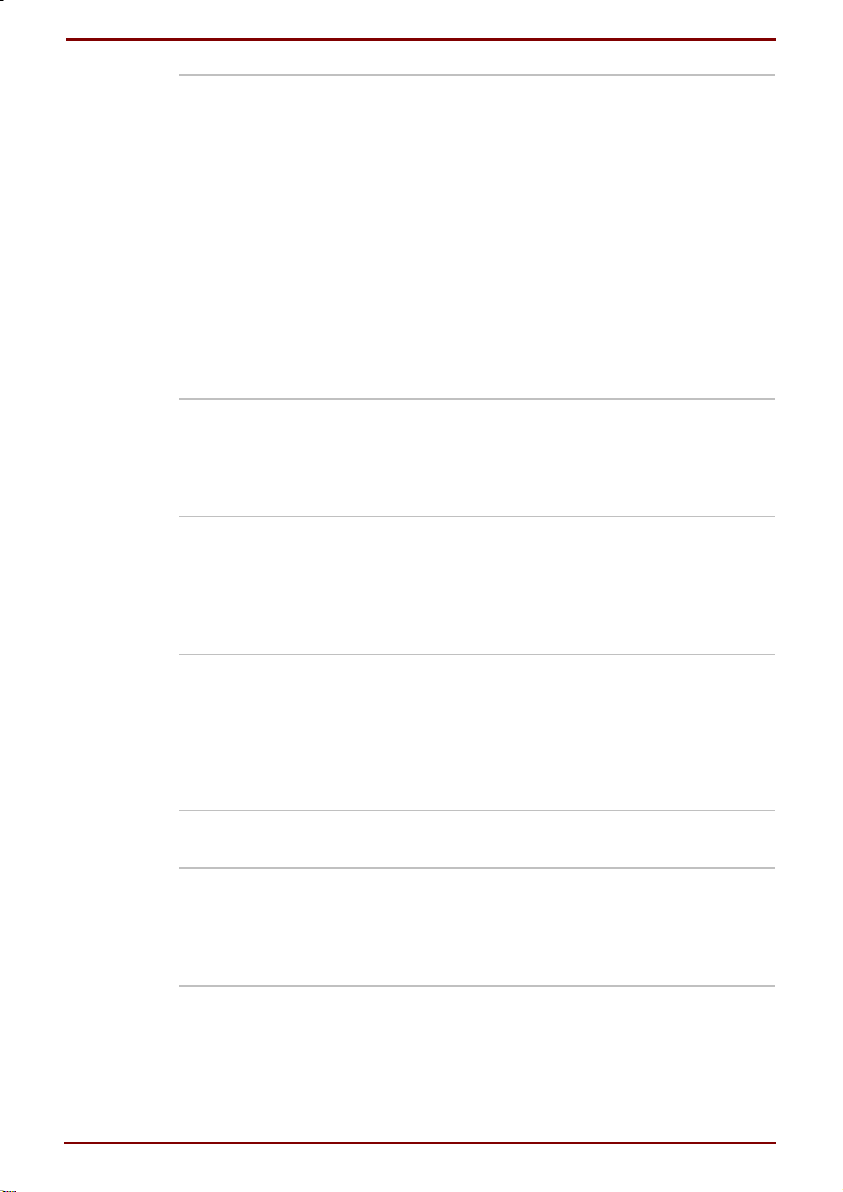
Universell seriell
buss-port
Den universelle serielle bussen (USB) lar deg
seriekople en rekke USB-klargjorte ytre enheter
til en enkelt port på maskinen. Du kan for
eksempel kople en USB-HUB til maskinen, et
tastatur til HUBen og en mus til tastaturet. Det
finnes to USB-porter: en på selve maskinen, og
en på nettverks- og I/U-adapteren eller
I/-adapteren.
Bruk USB-driverne som følger med eksterne
USB-enheter. Hvis operativsystemet ikke støtter
USB, kan du likevel bruke en USB-mus og et
USB-tastatur ved å sette elementet USB
KB/Mouse Emulation i TSETUP til Enabled. Se
kapittel 7, TSETUP og passord, for nærmere
opplysninger.
I/U-adapter I/U-adapteren er standard utstyr med 3410CT-
modellen. Den har følgende porter: ekstern
skjerm, parallell, seriell, PS/2 mus/tastatur samt
USB. USB-porten kan brukes i tillegg til USBporten på maskinen.
Nettverks- og I/Uadapter
Infrarød port
Ekstern
diskettstasjon
Port for ekstern
skjerm
Nettverks- og I/U-adapteren er standard utstyr
med 3440CT- og 3480CT-modellene. Den har
følgende porter og kontakter: ekstern skjerm,
parallell, seriell, PS/2 mus/tastatur, linje ut og
USB, samt en nettverkskontakt. USB-porten kan
brukes i tillegg til USB-porten på maskinen.
Den infrarøde porten tillater bruk av IrDA-enheter
(Infrared Data Association). Porten er kompatibel
med Fast InfraRed (FIR)-standarder og kan
brukes til trådløs dataoverføring med en
hastighet på 4 Mbps, 1152 Mbps, 115,2 kbps,
57,6 kbps, 38,4 kbps, 19,2 kbps eller 9,6 kbps
med IrDA 1.1-kompatible eksterne enheter.
Den eksterne diskettstasjonen koples til en
USB-port.
Ved hjelp av den 15-pinners hunnkontakten av
typen D-shell kan du kople til en ekstern skjerm,
som gjenkjennes automatisk. Den støtter VESA
Display Data Channel (DDC) 2B-kompatible
funksjoner.
1-4 Innledning Brukerhåndbok
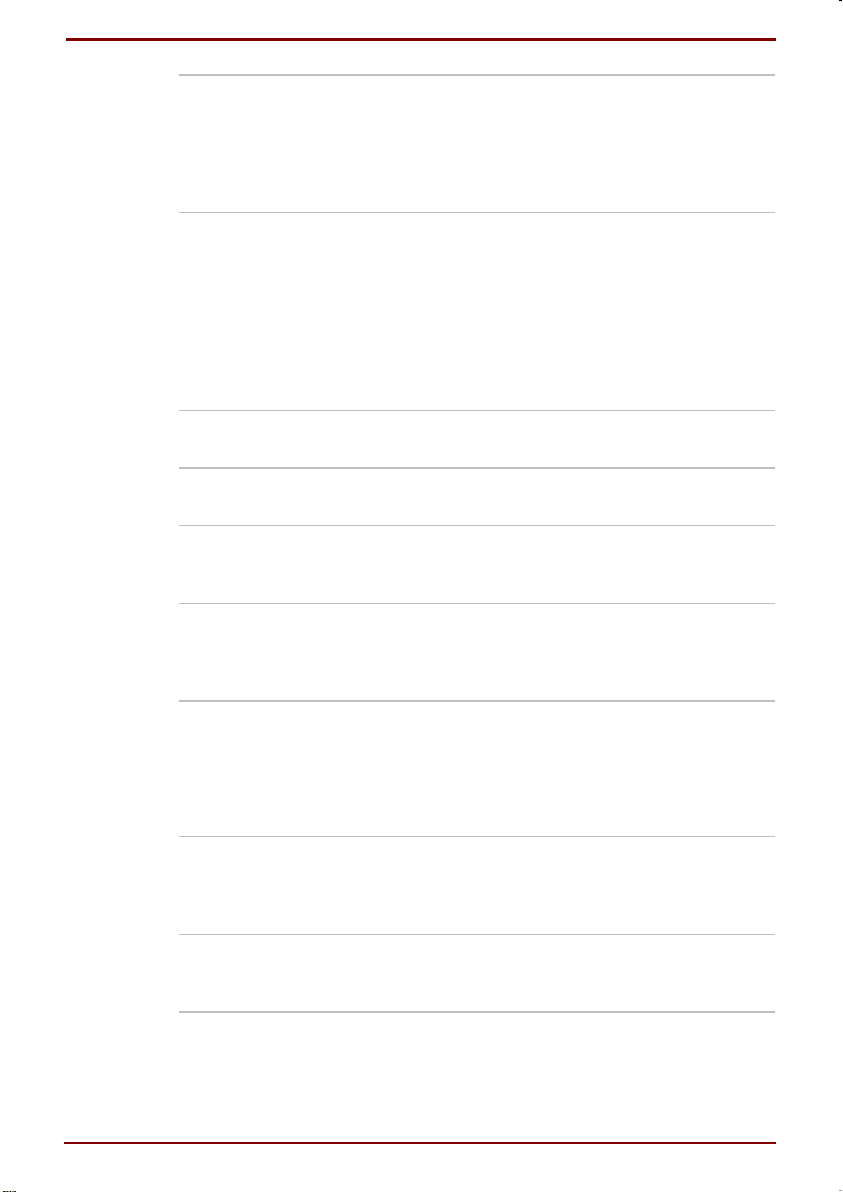
PC-kortplasser Et spor for PC-kort (PCMCIA-kort) kan ta to
5 mm-kort (type II) eller ett 10,5 mm-kort
(type III). Disse plassene støtter også 16-biters
PC-kort og 32-biters CardBus-kort. Hvis du vil ha
mer informasjon, se delen om PC-kort i kapittel 8,
Tilleggsutstyr.
Internt modem Et internt modem gjør klar for data- og
fakskommunikasjon. Modemet støtter V.90 så vel
som K56flex™. Hastigheten for dataoverføring er
avhengig av kvaliteten på analoge telefonlinjer.
En RJ11 modemplugg lar deg kople maskinen
direkte til en telefonlinje. Det interne modemet er
forhåndsinstallert og standard på noen
markedsområder. Se Vedlegg H for ytterligere
informasjon.
Minneutvidelse Et spor er tilgjengelig for å installere en minne-
modul på 64 eller 128 MB.
Mikrofon og høyttaler Med innebygd mikrofon og høyttaler kan du spille
inn lyd i programmene du bruker, og spille av lyd.
AccuPoint II Denne styrepinnen er plassert midt på tastaturet.
Den gjør det praktisk å kontrollere markøren uten
at det kreves plass på skrivebordet til en mus.
Plug&Play Når du kopler en ekstern enhet til datamaskinen
eller en av I/U-adapterne, kjenner systemets
«Plug and Play»-funksjon igjen enheten, og de
nødvendige innstillingene settes automatisk.
Spesialfunksjoner
Funksjonene nedenfor finnes enten bare på Toshiba-maskiner, eller de er
avanserte funksjoner som gjør det mer praktisk å bruke maskinen.
Tilgangstaster Ved hjelp av tastekombinasjoner kan du raskt
endre konfigurasjonen av systemet direkte fra
tastaturet, uten at du behøver å kjøre
programmet for systemkonfigurasjon.
Overliggende tastatur De grå tastene med grå tegn utgjør det
overliggende tastaturet. Disse tastene kan du
bruke til å angi tall eller til å flytte markøren.
Brukerhåndbok Innledning 1-5
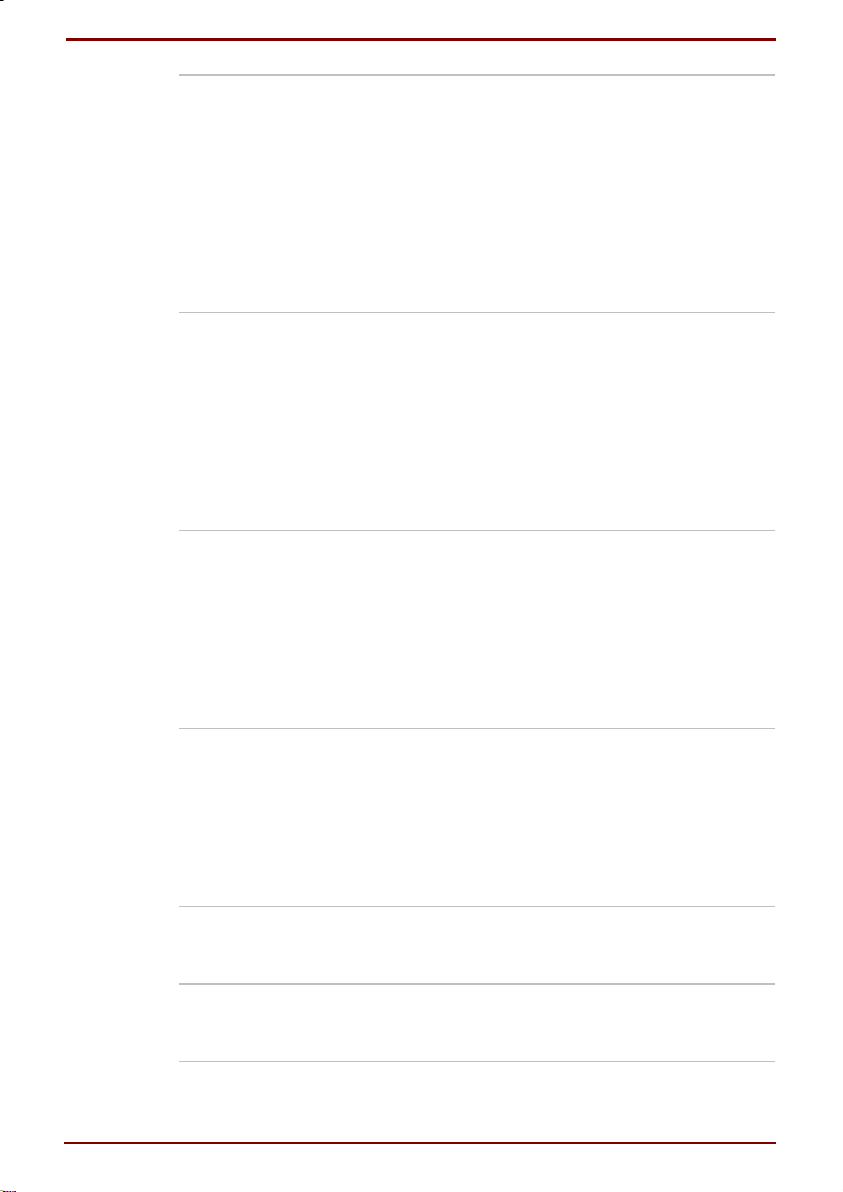
Automatisk
avstenging av
skjermen
Denne funksjonen slår automatisk av strømmen
til den interne skjermen når du ikke bruker
tastaturet over en viss tid. Strømtilførselen
gjenopprettes når du trykker på en vilkårlig tast.
Hvis du bruker Windows 95/NT, kan du
spesifisere forsinkelsen med elementet
Automatisk avstenging av skjermen i Toshiba
Strømsparing. Hvis du bruker Windows 98/2000,
kan du spesifisere forsinkelsen under Slå av
skjermen i vinduet Strømsparingsmodi under
Egenskaper for strømsparing.
Automatisk
avstenging av
harddisken
Denne funksjonen slår automatisk av strømmen
til harddisken når du ikke har brukt den over en
viss tid. Strømtilførselen gjenopprettes når du
igjen bruker disken. Hvis du bruker
Windows 95/NT, kan du spesifisere forsinkelsen
under Automatisk avstenging av disker i Toshiba
Strømsparing. Hvis du bruker Windows 98/2000,
kan du spesifisere forsinkelsen under Slå av
harddisken i vinduet Strømsparingsmodi under
Egenskaper for strømsparing.
Automatisk
avstenging av
systemet
Dette alternativet gir automatisk avstenging av
strømtilførselen til systemet etter en bestemt tid.
Hvis du bruker Windows 95/NT, kan du
spesifisere forsinkelsen i vinduet System i
Toshiba Strømsparing. Hvis du bruker
Windows 98/2000, kan du spesifisere
forsinkelsen under System til beredskapsmodus i
vinduet Strømforsyningsmodi under Egenskaper
for strømsparing.
Batterisparemodus Ved hjelp av denne funksjonen kan du spare
batteristrøm. Hvis du bruker Windows 95/NT, kan
du spesifisere strømsparingsmodus under
Batteristrøm i verktøyet Strømsparing. I
Windows 98/2000 kan du spesifisere
batterisparing med elementet Batteridrift under
Strømsparingsmodi i Egenskaper for
strømsparing.
Passord ved oppstart Det er to ulike nivåer for passordbeskyttelse:
administrator og bruker. Passordene hindrer
uberettiget tilgang til datamaskinen.
Øyeblikkelig
sikkerhet
En tastekombinasjon lar deg tømme skjermen og
deaktivere maskinen, som en rask og enkel
sikkerhetsfunksjon.
1-6 Innledning Brukerhåndbok
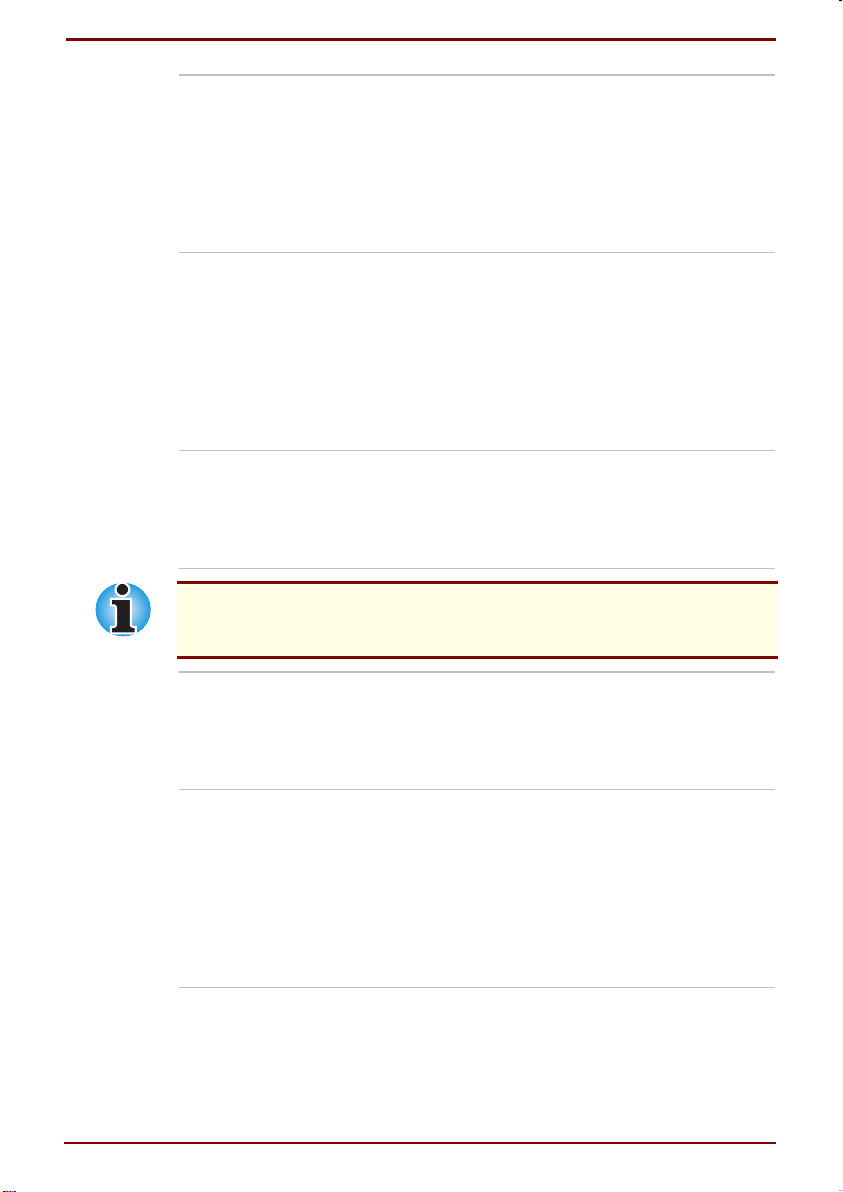
Slå av/på med
skjermen
Denne funksjonen slår strømmen til maskinen av
når skjermen lukkes, og på igjen når den åpnes.
Bruker du Windows 95/NT, kan du velge
innstilling i vinduet System i Strømsparingsmodi i
verktøyet Strømsparing. I Windows 98/2000 kan
du velge innstilling under Når jeg lukker skjermen
i vinduet Strømforsyning under Egenskaper for
strømsparing.
Automatisk oppstart Denne funksjonen lar deg angi et tidspunkt når du
vil at datamaskinen skal slås på automatisk.
Funksjonen er nyttig for å motta fjernkommunikasjon når du sover eller er borte. Hvis du bruker
Windows 95/NT, kan du spesifisere tiden under
Automatisk oppstart i Egenskaper for
strømsparing. Hvis du bruker Windows 98/2000,
kan du spesifisere tid og dato for et program som
skal kjøres i Planlegge oppgaver.
Fortsettelsesmodus
(Resume)
Hvis du må avbryte arbeidet, kan du slå av
datamaskinen uten først å gå ut av programmet.
Systemtilstanden lagres i minnet. Når du slår
datamaskinen på igjen, kan du fortsette å arbeide
der du slapp.
Fortsettelsesmodus kalles Hvilemodus/fortsett i Windows 95/NT, og
Ventemodus i Windows 98/2000. Funksjonaliteten er i praksis den
samme.
Dvalemodus Denne funksjonen lar deg slå av strømmen uten å
gå ut av programmene du bruker. Innholdet i
arbeidsminnet lagres på disken, og når du slår
strømmen på igjen, kan du fortsette der du var før
du avsluttet.
Varmeavledning Prosessoren er forsynt med en innebygd tem-
peraturføler for å beskytte mot overoppheting.
Stiger temperaturen over et bestemt nivå, vil en
vifte startes eller prosessorhastigheten
reduseres. Du bruker programmet TSETUP til å
bestemme om temperaturen skal reguleres med
viften (Performance, ytelse) eller ved først å
senke prosessorhastigheten og deretter starte
viften ved behov (Quiet, stille).
Brukerhåndbok Innledning 1-7
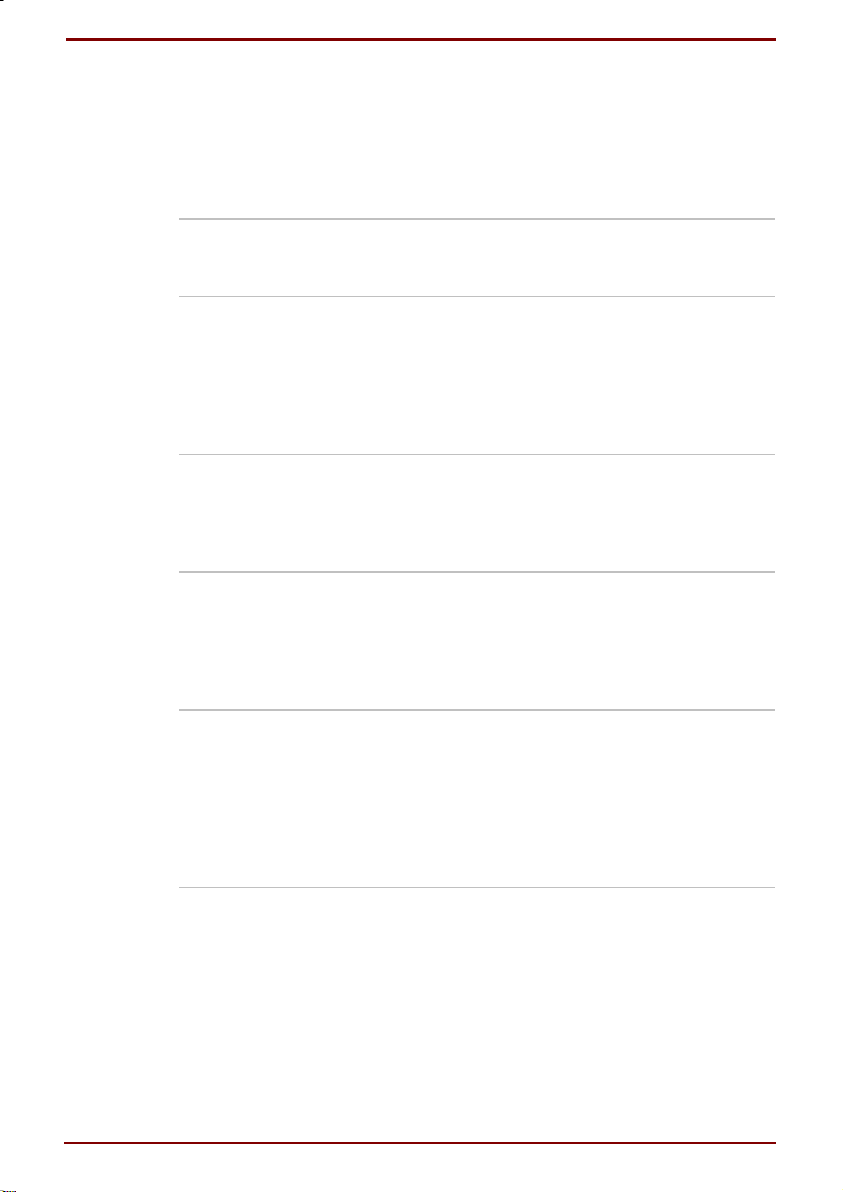
Hjelpeverktøy
Dette avsnittet beskriver forhåndsinstallerte hjelpeverktøy, og forteller deg
hvordan du starter dem. Nærmere opplysninger om bruken av
hjelpeverktøyene finner du i verktøyenes skjermbaserte brukerhåndbok,
hjelp på skjermen, eller i lesmeg-filer.
Verktøyet
Strømsparing
Maskinoppsett Dette programmet lar deg tilpasse
TSETUP En brukervennlig meny lar deg tilpasse
MouseWare Dette verktøyet for muskontroll lar deg bestemme
Toshiba Services I Windows 95 bruker du dette programmet til å
Du starter dette strømsparingsverktøyet ved å
velge Kontrollpanelet, der du dobbeltklikker
ikonet Strømsparing.
maskinoppsettet i henhold til hvordan du arbeider
med maskinen og de ytre enhetene som du
bruker. Du starter verktøyet ved å klikke Startknappen i Windows, peke på Innstillinger og
velge Kontrollpanel. Deretter dobbeltklikker du
ikonet Toshiba Maskinoppsett.
konfigurasjonen av maskinen i DOS-miljø i
henhold til hvordan du arbeider med maskinen og
de ytre enhetene som du bruker. Se kapittel 7,
TSETUP og passord.
funksjoner og egenskaper for AccuPoint II eller
en PS/2-mus. Du starter verktøyet ved å klikke
Start-knappen i Windows, peke på Innstillinger og
velge Kontrollpanel. Deretter dobbeltklikker du
ikonet Mus.
aktivere eller deaktivere avstengingstjenesten
«Power Off». I Windows 98 kan du aktivere eller
deaktivere hjelpevinduer for strøminnstillinger. Du
starter verktøyet ved å klikke Start-knappen i
Windows, peke på Innstillinger og velge
Kontrollpanel. Deretter dobbeltklikker du ikonet
Toshiba Services.
1-8 Innledning Brukerhåndbok
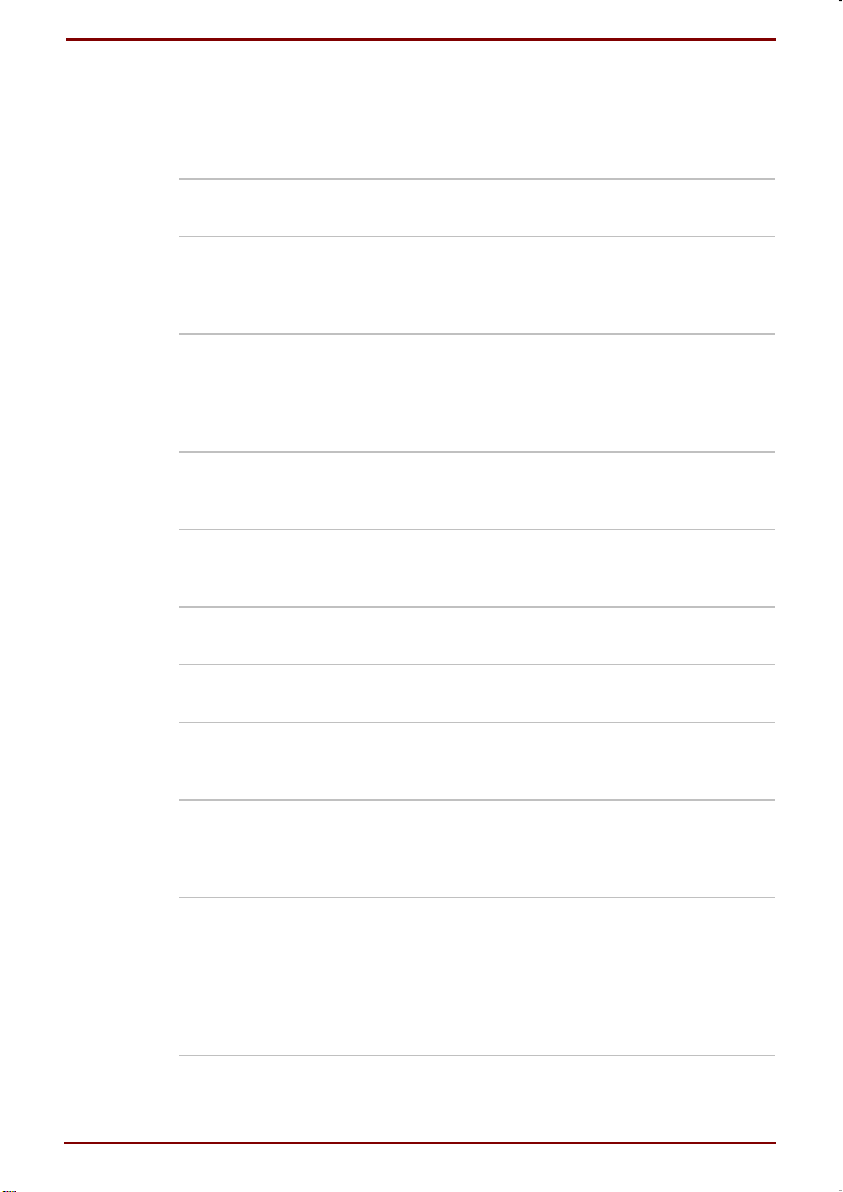
Tilleggsutstyr
Du kan legge til mange ekstra utstyrsenheter for å gjøre maskinen enda
kraftigere og mer praktisk å bruke. Dette tilleggsutstyret er tilgjengelig:
Minneutvidelse En minnemodul på 64 eller 128 MB kan enkelt
Batteripakke Ekstra batteripakker (PA3038U) kan kjøpes fra en
installeres i maskinen.
Toshiba-forhandler. Batteripakken er identisk med
den som fulgte med maskinen, og brukes som
ekstra- eller erstatningsbatteri.
Høykapasitets
batteripakke
Omformer Hvis du ofte bruker maskinen på de samme
Ekstern
diskettstasjon
Batterilader Du kan bruke batteriladeren til å lade ekstra
Sikkerhetslås Maskinen er utstyrt med feste for sikkerhets-
I/U-adapter I/U-adapteren er standard utstyr med 3410CT-
Nettverks- og I/Uadapter
Multimedieportreplikator
Denne batteripakken har omtrent det dobbelte av
kapasiteten og driftstiden til den vanlige standard
batteripakken. Den festes til undersiden av
maskinen, og gir ytterligere ca. seks timers
batteritid.
forskjellige stedene, kan en omformer på hvert
sted spare plass i stresskofferten.
Ytterligere eksterne diskettstasjoner kan kjøpes
fra en Toshiba-forhandler. De koples til en
USB-port.
batterier utenfor maskinen.
kabel, som kan koples til for å hindre tyveri.
modellen. Se avsnittet Funksjoner og egenskaper
for nærmere opplysninger.
Nettverks- og I/U-adapteren er standard utstyr
med 3440CT- og 3480CT-modellene. Se
avsnittet Funksjoner og egenskaper for nærmere
opplysninger.
Multimedie-portreplikatoren har følgende utstyr
og funksjoner: porter for ekstern skjerm, parallell,
seriell, PS/2 mus/tastatur og USB; kontakter for
linje ut og nettverk; en SelectBay stasjonsbrønn
og en PC-kortplass for 5 mm PC-kort type II.
USB-porten og PC-kortplassen kan brukes i
tillegg til de tilsvarende enhetene på maskinen.
Brukerhåndbok Innledning 1-9
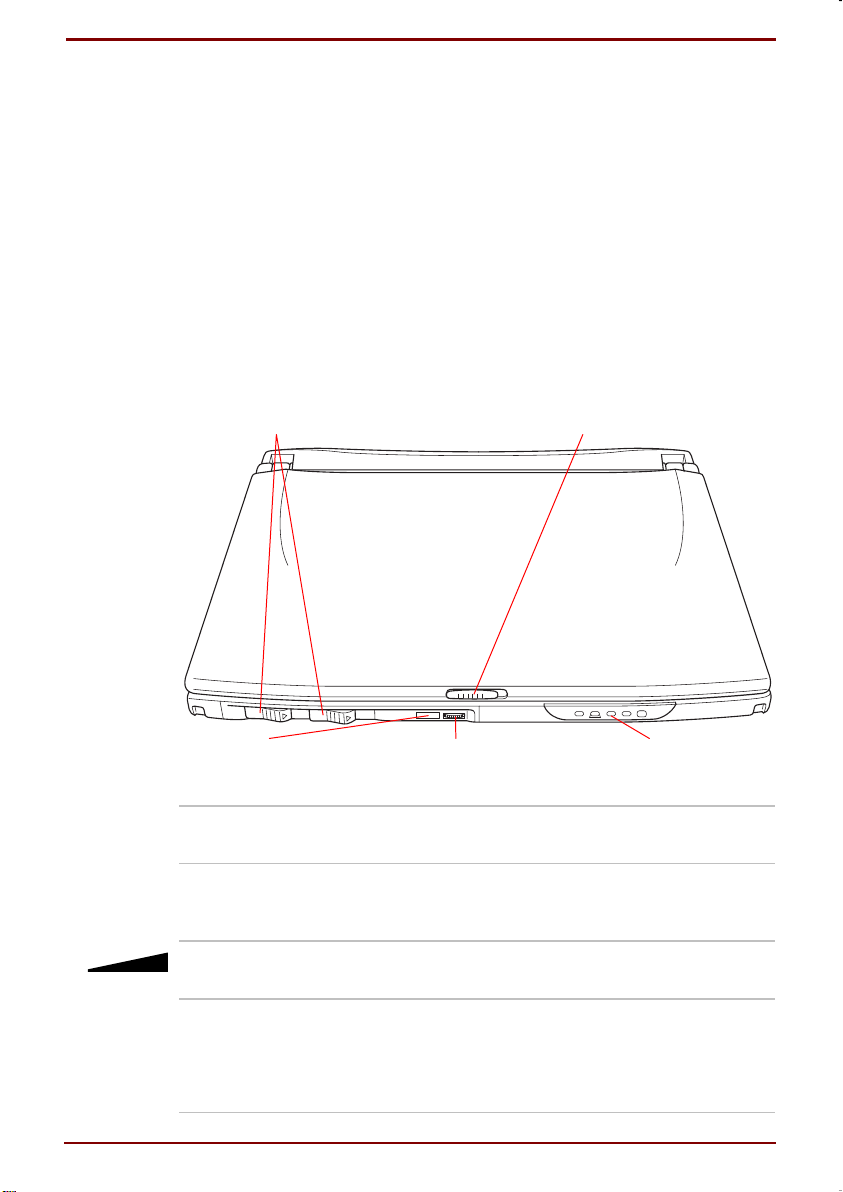
Kapittel 2
Bli kjent med maskinen
I dette kapitlet beskrives de ulike komponentene til datamaskinen. Bli kjent
med hver enkelt komponent før du begynner å bruke datamaskinen.
Fronten med skjermen lukket
Denne figuren viser fronten av maskinen med skjermen i lukket stilling.
SKJERMLÅS
STRØMFORSYNING/
SYSTEMINDIKATORER
INFRARØD PORT
PC-KORTLÅSER
VOLUMKONTROLL
Fronten med skjermen lukket
Skjermlås Denne låsen sikrer LCD-skjermen i lukket stilling.
Skyv på låsen for å åpne skjermen.
Indikatorer for strøm
og system
Lysdiodene viser deg status for forskjellige
funksjoner. Du får nærmere opplysninger i
avsnittet Indikatorer.
Volumkontroll Bruk denne regulatoren til å justere volumet på
høyttalerne og hodetelefonene.
Utløsere for PC-kort Når du installerer et PC-kort, holdes det på plass
av sperrer med utløserknapper. Den venstre
utløseren går til det øverste kortet, mens den til
høyre sikrer det nederste. Se avsnittet PC-kort i
kapittel 8, Tilleggsutstyr.
Brukerhåndbok Bli kjent med maskinen 2-1
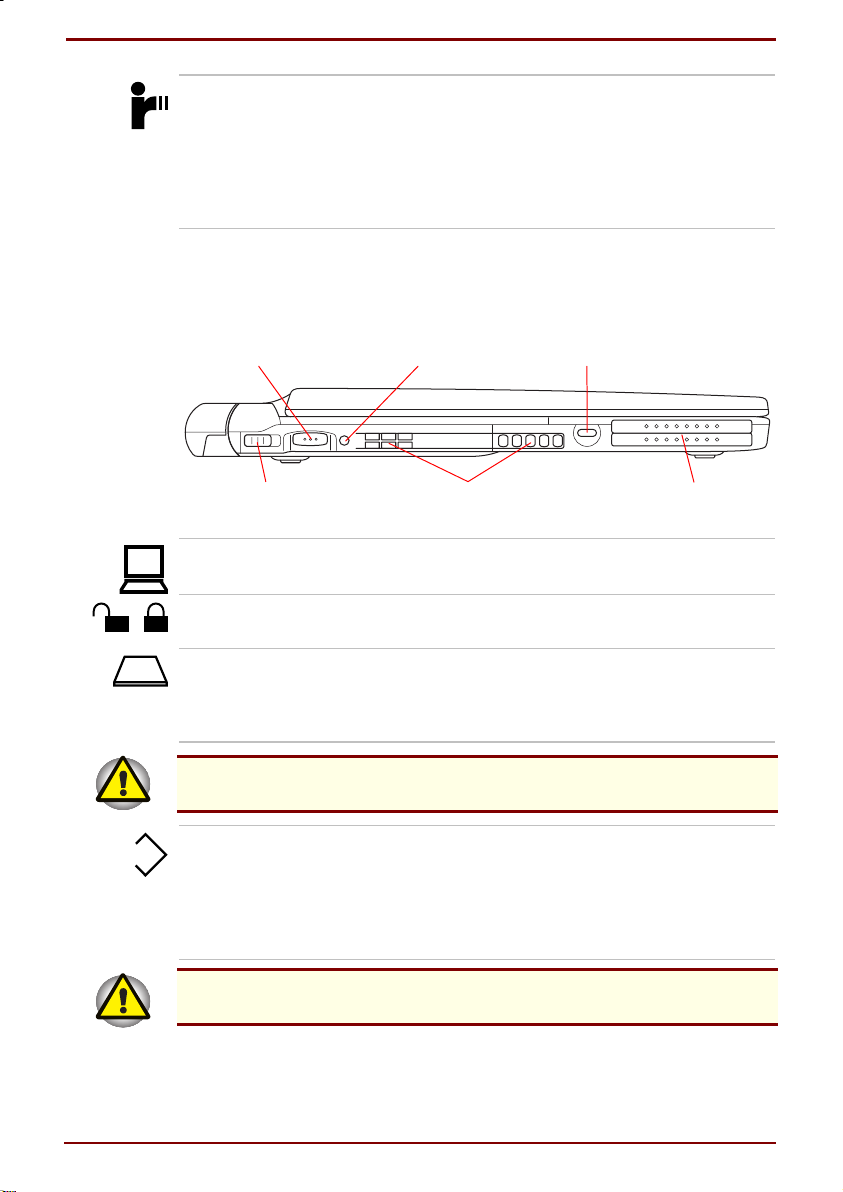
Infrarød port Porten for infrarød dataoverføring er kompatibel
Venstre side
Denne figuren viser datamaskinens venstre side.
med IrDA 1.1 (Infrared Data Association) FIRstandardene (Fast InfraRed). Den støtter trådløs
infrarød dataoverføring ved 4 Mbps, 1,152 Mbps,
115,2 kbps, 57,6 kbps, 38,4 kbps, 19,2 kbps eller
9,6 kbps med andre IrDA 1.1-kompatible
eksterne enheter.
RESET
STRØMBRYTER TILBAKESTILLING
KJØLEÅPNINGER PC-KORTPLASSSTRØMBRYTERLÅS
Venstre side av datamaskinen
Strømbryter Trykk på strømbryteren for å slå strømmen til
On
maskinen av eller på.
FESTE FOR SIKKERHETSLÅS
Strømbryterlås Sett denne låsen i lukket stilling for å motvirke at
maskinen slås utilsiktet av eller på.
PC-kortplass En PC-kortplass gir plass til to 5 mm PC-kort
CB
(Type II) eller ett 10,5 mm PC-kort (Type III).
Kortplassen støtter 16-biters PC-kort samt
CardBus PC-kort.
Ikke stikk fremmedlegemer inn i PC-kortplassene. En nål eller lignende
kan skade kretsene i maskinen.
Tilbakestilling Trykk på tilbakestillingsknappen (Reset) når du vil
tilbakestille datamaskinen fordi den ikke reagerer
på kommandoer fra tastaturet. Bruk en spiss
gjenstand, for eksempel en tildekket kulepenn.
Systemet starter på nytt, alle data i minnet fjernes
og fortsettelsesmodus (Resume) overstyres.
Ikke bruk en blyant til å trykke inn tilbakestillingsknappen. Blyantspissen
2-2 Bli kjent med maskinen Brukerhåndbok
kan brekke av inne i maskinen og skade kretsene.
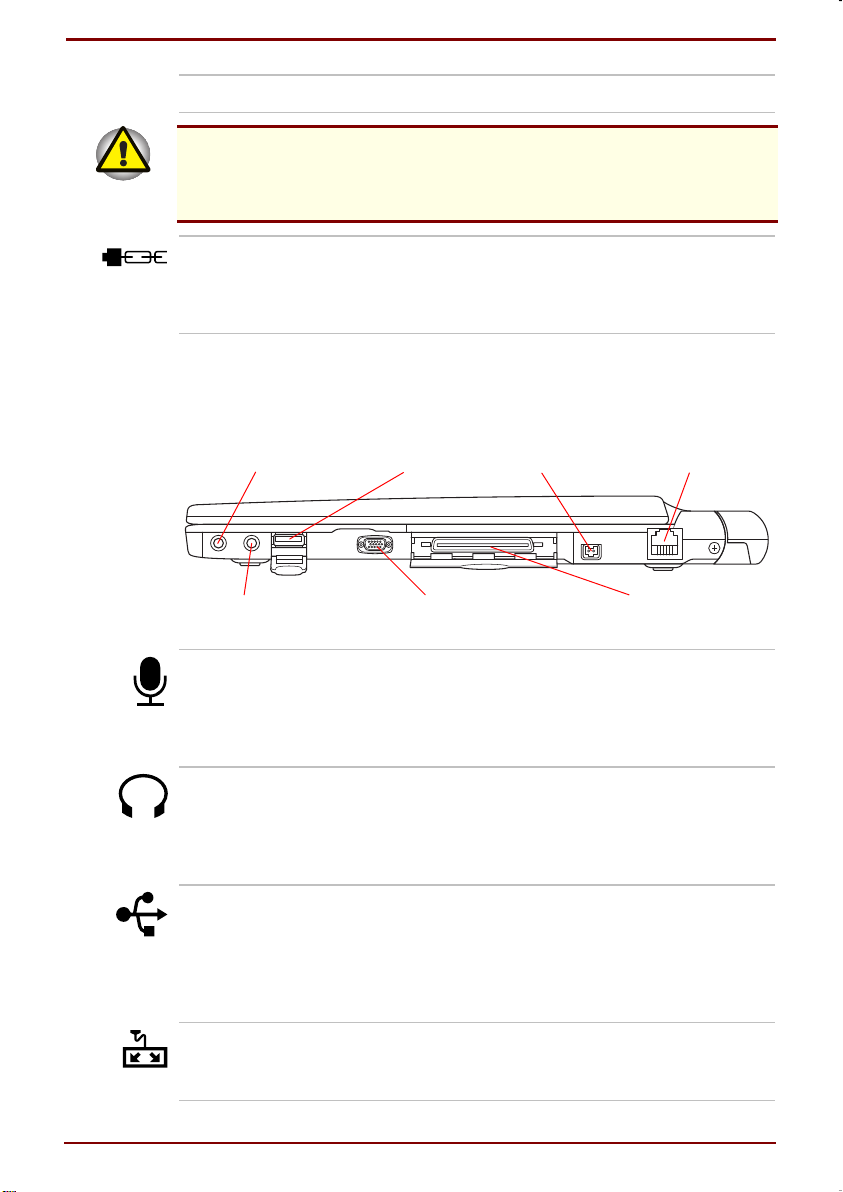
Kjøleåpning Virker som luftinntak for kjøleviften.
Pass på at du ikke dekker til vifteåpningen. Pass også på at du ikke legger
maskinen på et mykt underlag som kan begrense sirkulasjonen under
maskinen, eller stikker gjenstander inn i luftekanalen. En nål eller lignende
gjenstand kan skade kretsene i datamaskinen.
Spor for
sikkerhetslås
Høyre side
Denne figuren viser datamaskinens høyre side.
Mikrofonkontakt Ved hjelp av en standard 3,5 mm audiokontakt kan
Hodetelefonkontakt Ved hjelp av en 3,5 mm audiokontakt kan du
Du kan feste en sikkerhetskabel til dette sporet.
Sikkerhetskabelen (ekstrautstyr) fester maskinen
til et skrivebord eller en annen tung gjenstand for
å hindre tyveri.
MODEMKONTAKTMIKROFON USB-PORT DC INN 15V
HODETELEFON PORT FOR EKSTERN SKJERM UTVIDELSESPORT
Høyre side av maskinen
du kople til en monomikrofon eller andre enheter for
inngående lyd. Når du kopler til en ekstern
mikrofon, deaktiveres den interne mikrofonen
automatisk.
kople til stereo hodetelefoner (minst 16 ohm) eller
andre enheter for utgående lyd. Når du kopler til
hodetelefoner, deaktiveres de interne høyttalerne
automatisk.
Universell seriell
buss-port
Et gummideksel dekker den universelle serielle
bussporten (USB) som gjør det mulig å
seriekople et antall USB-klare enheter til
maskinen. Du kan for eksempel kople en USBHUB til maskinen, et tastatur til HUBen og en
mus til tastaturet.
Utvidelsesport For tilkopling av en I/U-adapter, en nettverks- og
I/U-adapter eller en multimedie-portreplikator.
Porten beskyttes av et plastdeksel.
Brukerhåndbok Bli kjent med maskinen 2-3
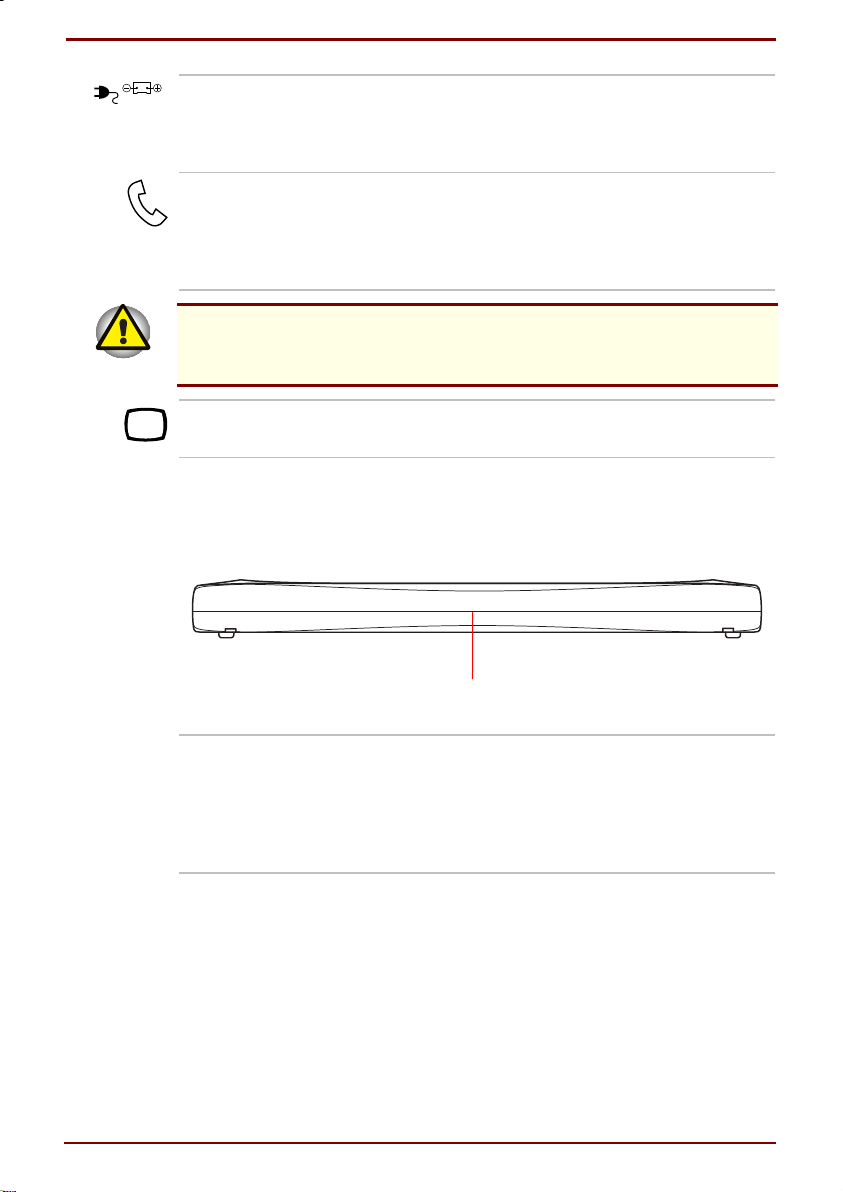
DC INN 15V Vekselstrømomformeren koples til denne
DC IN 15V
kontakten. Bruk bare omformeren som leveres
med maskinen. Bruk av feil omformer kan føre til
skade på maskinen.
Modemkontakt Ved hjelp av modemkontakten (på modeller med
internt modem som standard) og en standard
telefonkabel kan du kople det interne modemet
direkte til et analogt vegguttak for telefon.
Modemet leveres ikke i enkelte markedsområder.
I tordenvær bør du kople modemkabelen fra vegguttaket.
Pass på at du ikke kopler modemet til en digital telefonlinje. Slike linjer er
strømførende, og vil skade modemet.
Baksiden
Port for ekstern
skjerm
Ved hjelp av denne 15-pinners porten kan du
kople til en ekstern skjerm.
Denne figuren viser baksiden av datamaskinen.
BATTERIPAKKE
Baksiden av datamaskinen
Batteripakke Batteripakken gir strøm til maskinen når
omformeren ikke er tilkoplet. Du finner detaljert
informasjon om batterier i kapittel 6,
Strømforsyning og startmodi. Du kan kjøpe
ekstra batterier hos din Toshiba-forhandler, og
øke driftstiden på batteri.
2-4 Bli kjent med maskinen Brukerhåndbok

Undersiden
Denne figuren viser undersiden av datamaskinen. Pass på at skjermen er
lukket før du snur datamaskinen.
Batteripakke Se beskrivelse i avsnittet Baksiden av
KJØLEÅPNINGERBATTERIPAKKEBATTERISPERRE
2
SPOR FOR HØYKAPASITETS BATTERI SPOR FOR MINNEUTVIDELSE
Undersiden av datamaskinen
datamaskinen.
Batterisperre Trykk på denne sperren for å frigjøre batteriet. Du
finner detaljer om hvordan fjerne batteriet i
kapittel 6, Strømforsyning og startmodi.
Kontakt for
høykapasitets
ekstrabatteri
Et ekstra batteri som kan kjøpes som
tilleggsutstyr, koples til denne kontakten. Batteriet
gir om lag det dobbelte av driftstiden til
standardbatteriet. Se avsnittet om høykapasitets
batteri i kapittel 8, Tilleggsutstyr.
Kontakt for ekstra
minnemodul
Bruk denne kontakten når du vil installere en
minnemodul for å utvide minnekapasiteten med
64 eller 128 MB. Se avsnittet Minneutvidelse i
kapittel 8, Tilleggsutstyr.
Kjøleåpning Åpning for kjøleluften som blåses gjennom
maskinen av viften.
Pass på at du ikke blokkerer kjøleåpningene. Pass også på at du ikke
Brukerhåndbok Bli kjent med maskinen 2-5
stikker gjenstander inn i luftekanalen. En nål eller lignende gjenstand kan
skade kretsene i datamaskinen.
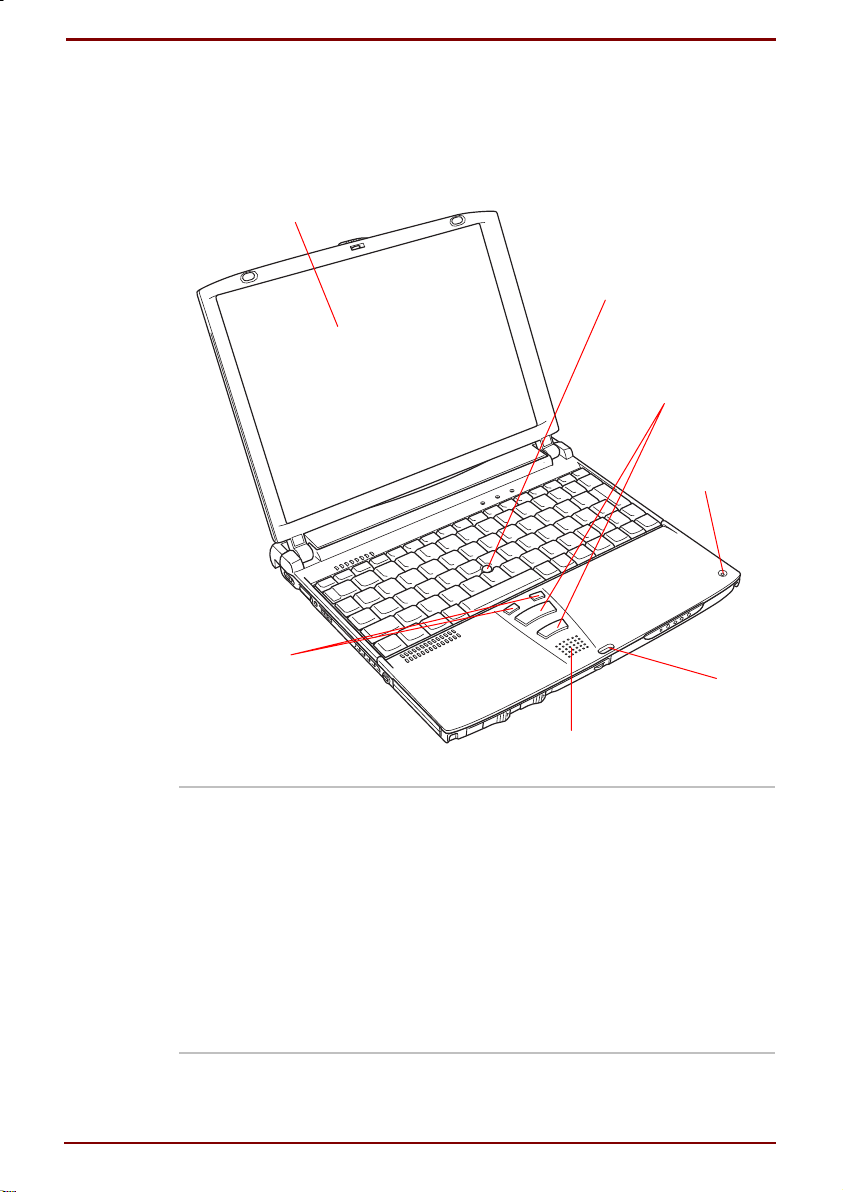
Fronten med skjermen åpnet
Denne figuren viser fronten av datamaskinen med skjermen åpnet. Du
åpner skjermen ved å skyve på låsen foran og løfte opp skjermen. Still
skjermen slik at du får en behagelig lesevinkel.
SKJERM
RULLEKNAPPER
Fronten av datamaskinen med skjermen åpnet
ACCUPOINT II
HØYTTALER
ACCUPOINT II-
KONTROLLKNAPPER
MIKROFON
BRYTER FOR
AV/PÅ MED
SKJERMEN
Skjerm LCD-skjermen viser tekst og grafikk med høy
kontrast. Den innebygde LCD-skjermen er
kompatibel med industristandarden VGA (Video
Graphics Array), og viser inntil 800 × 600 piksler
eller punkter (3410CT) eller 1024 x 768 piksler
eller punkter (3440CT/3480CT). Skjermen er av
typen tynnfilm-transistor (TFT). Se også
Vedlegg E.
Når datamaskinen forsynes med strøm fra
strømnettet, er lysstyrken på skjermbildet noe
sterkere enn når den går på batteristrøm.
Redusert lysstyrke sparer batteristrøm.
2-6 Bli kjent med maskinen Brukerhåndbok
